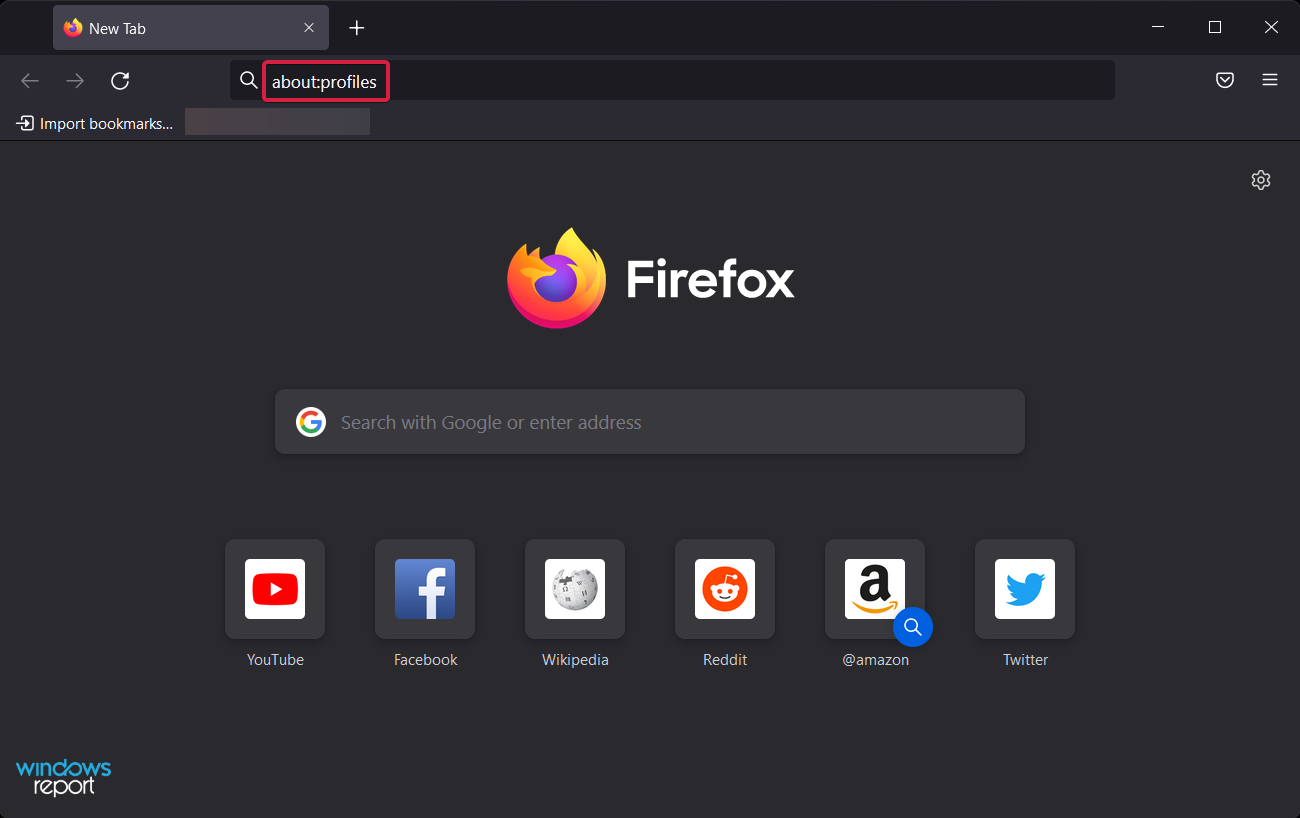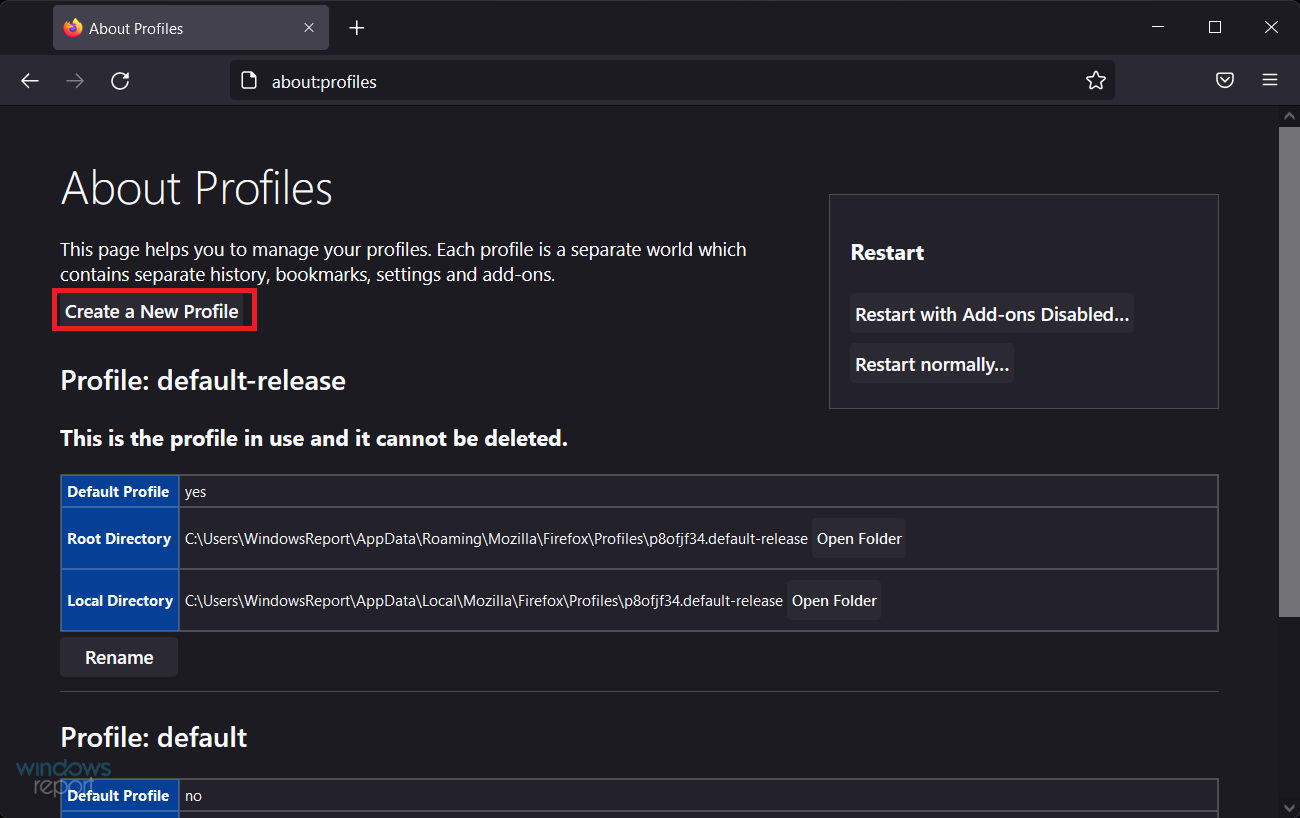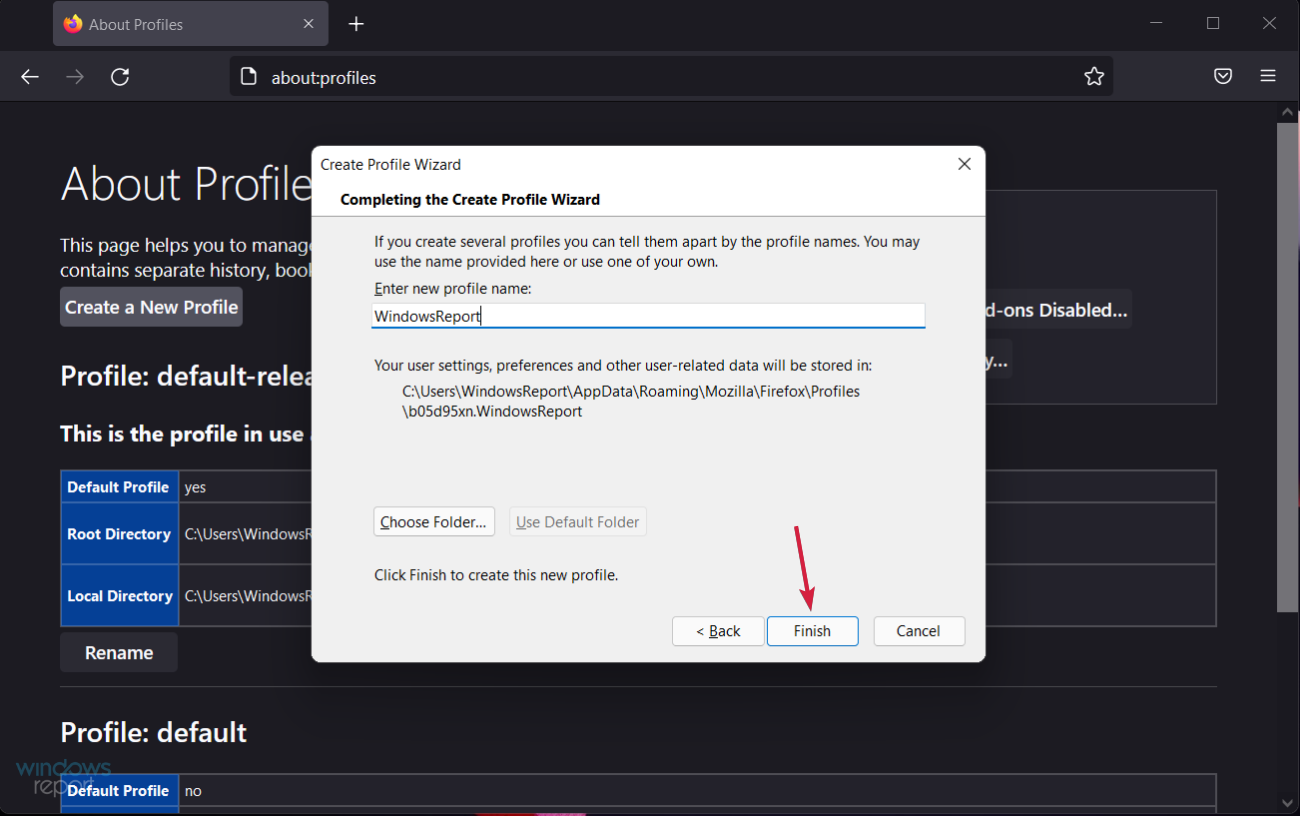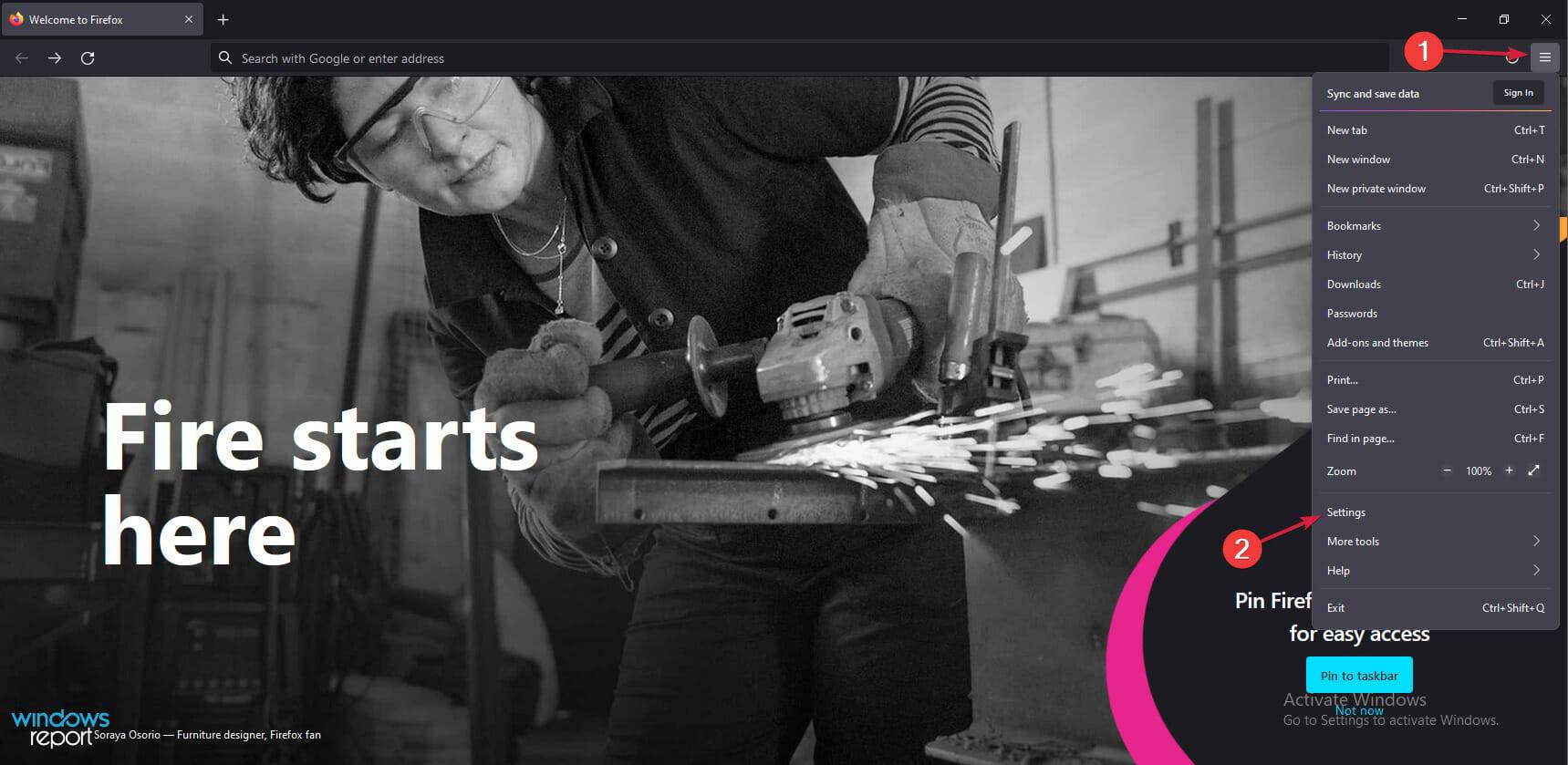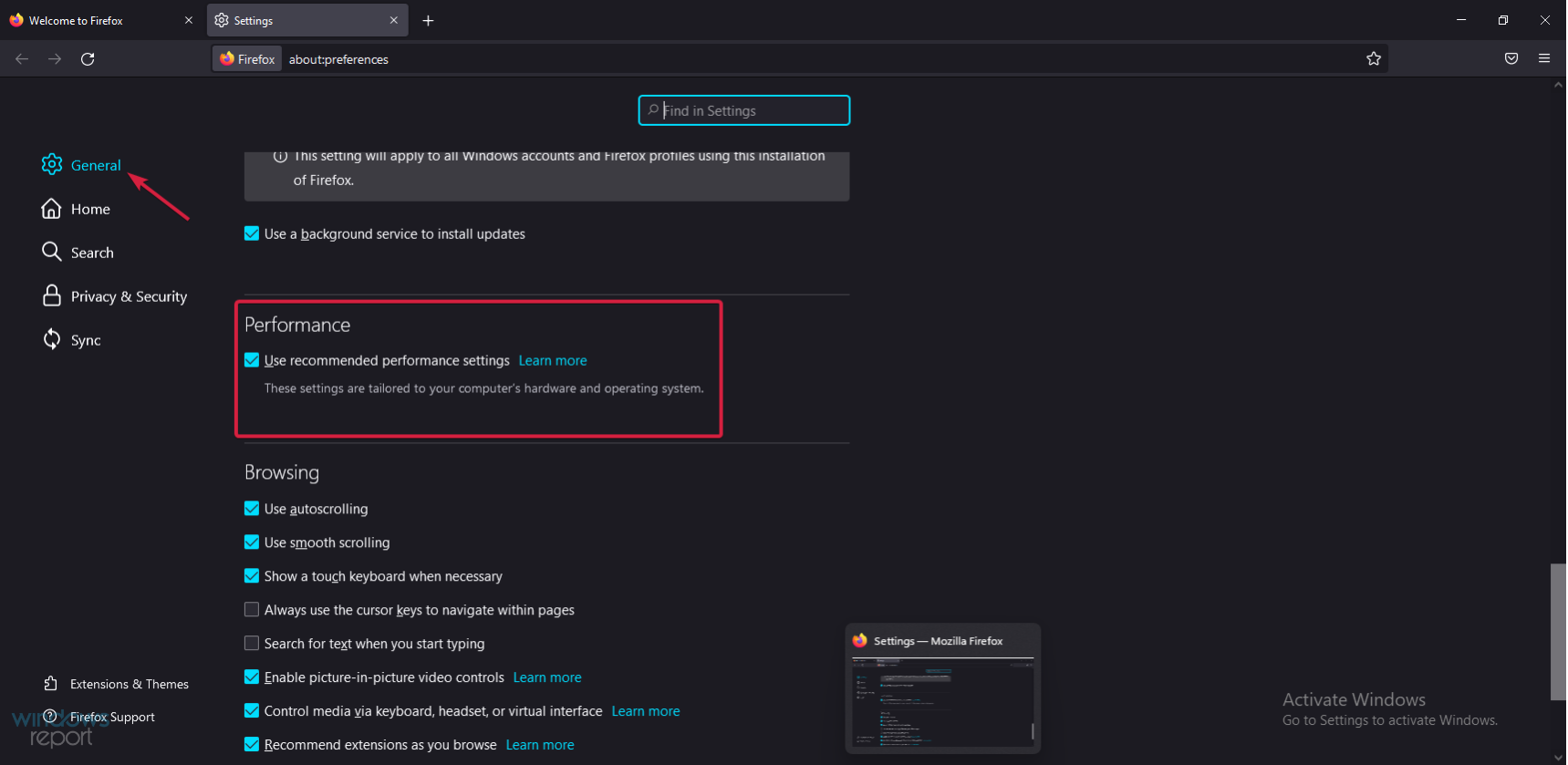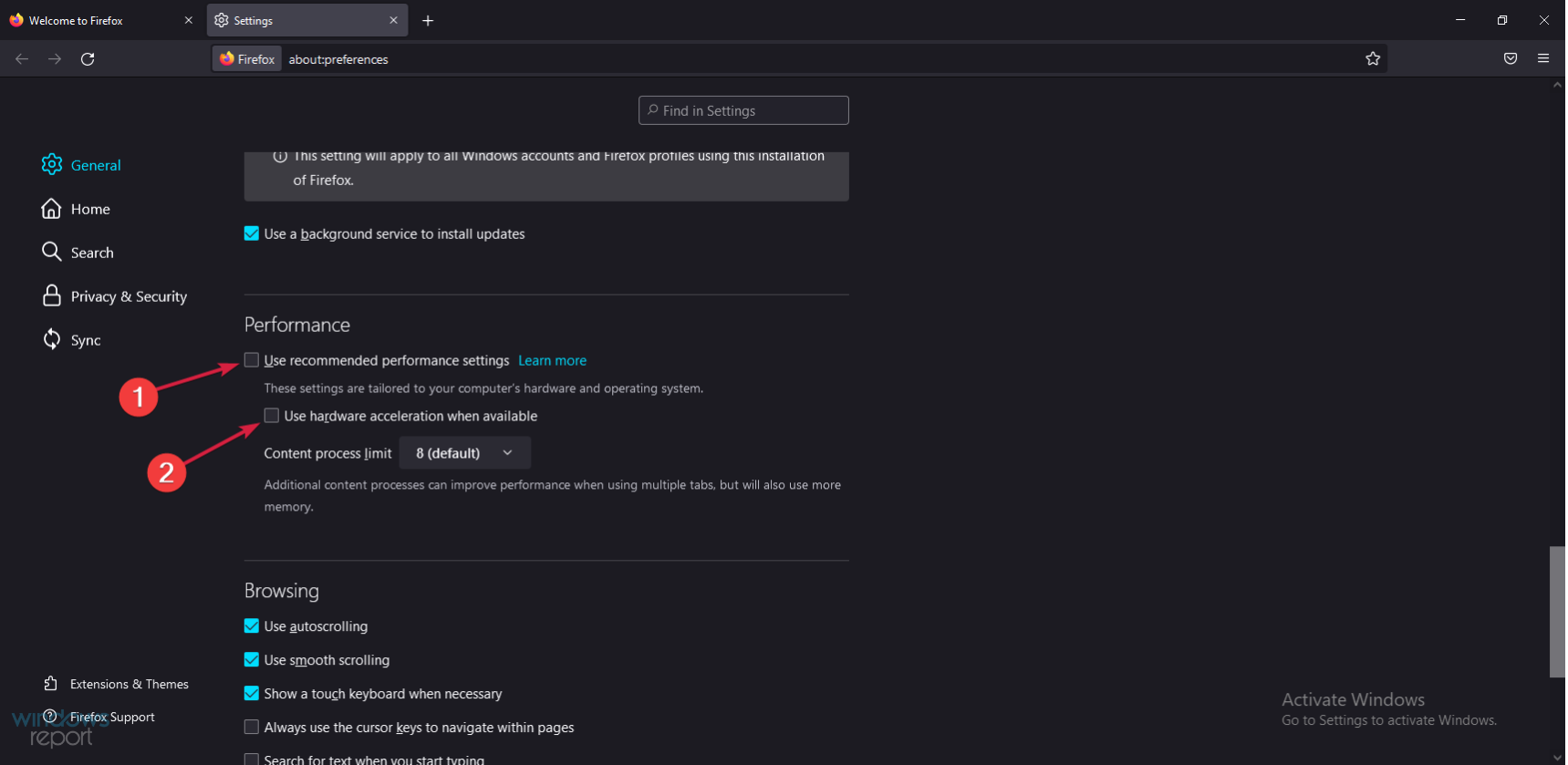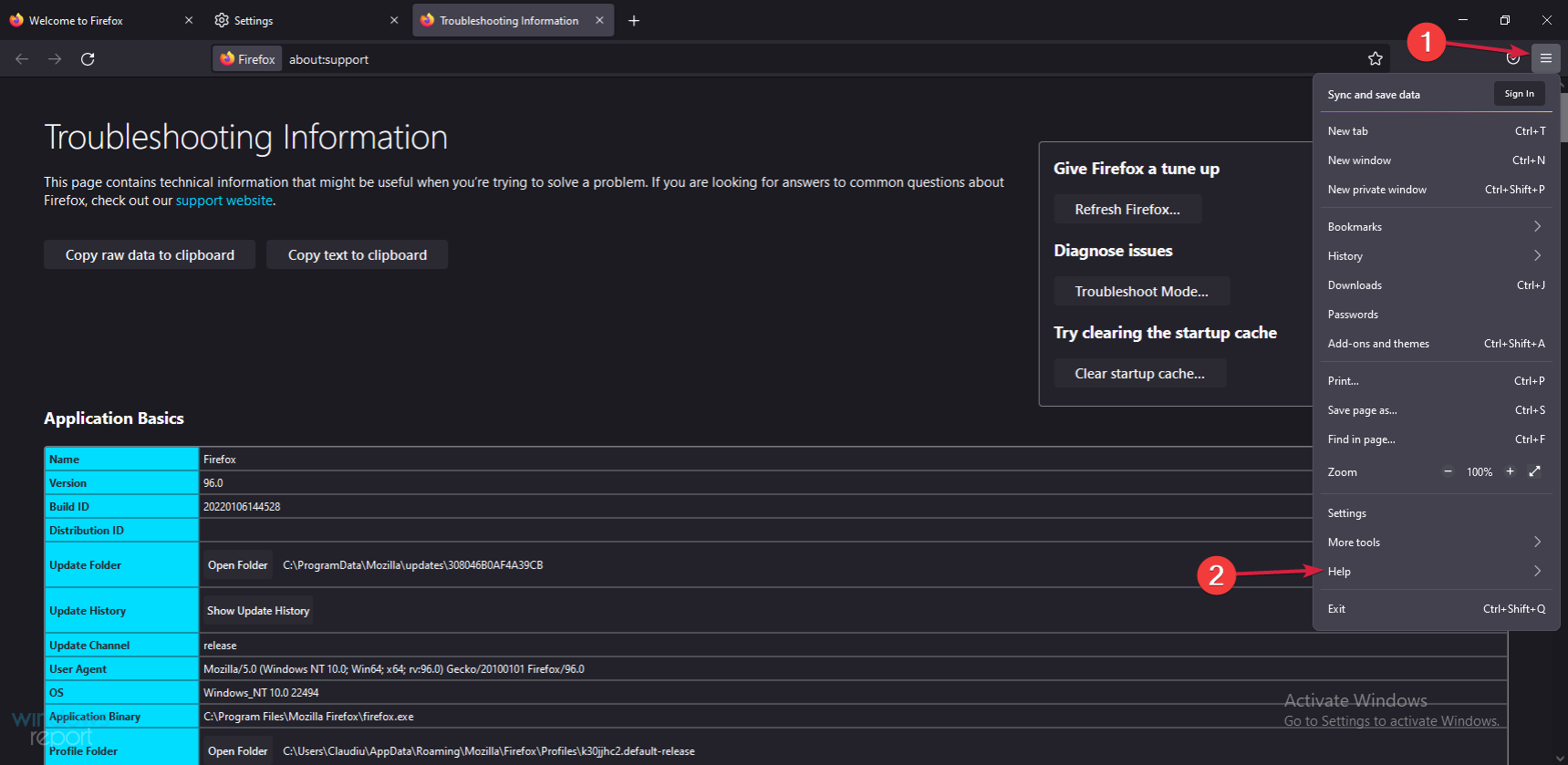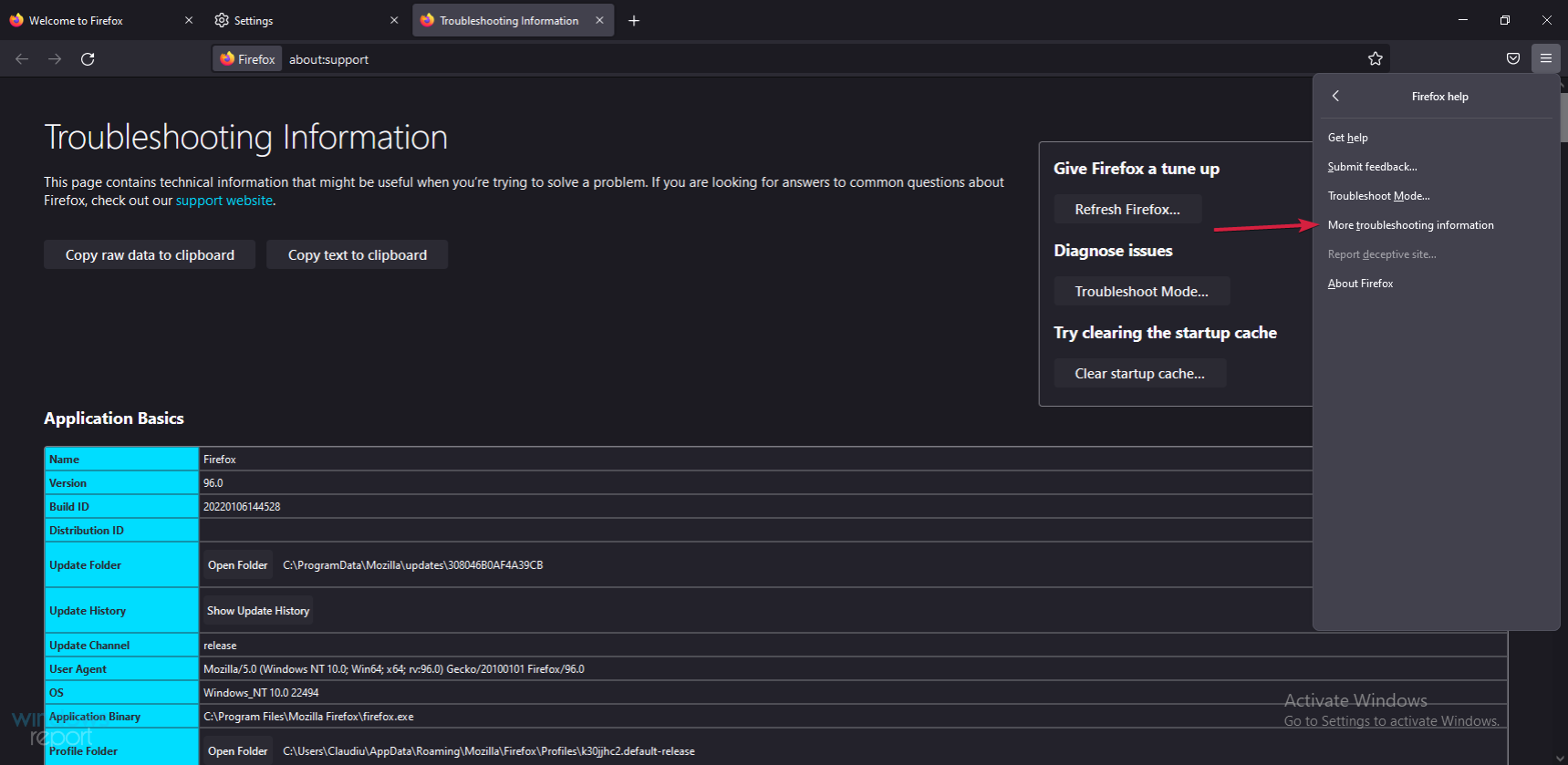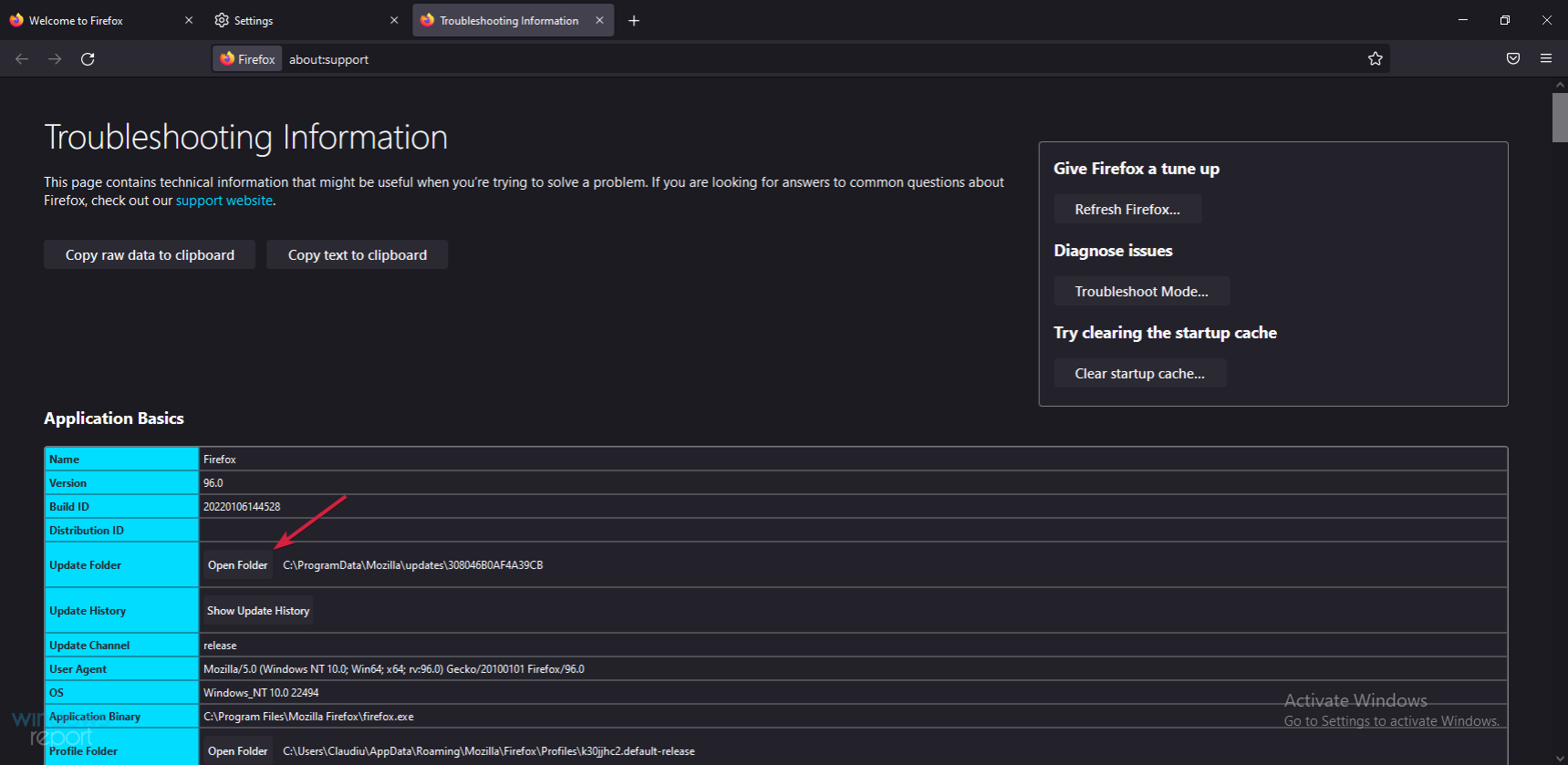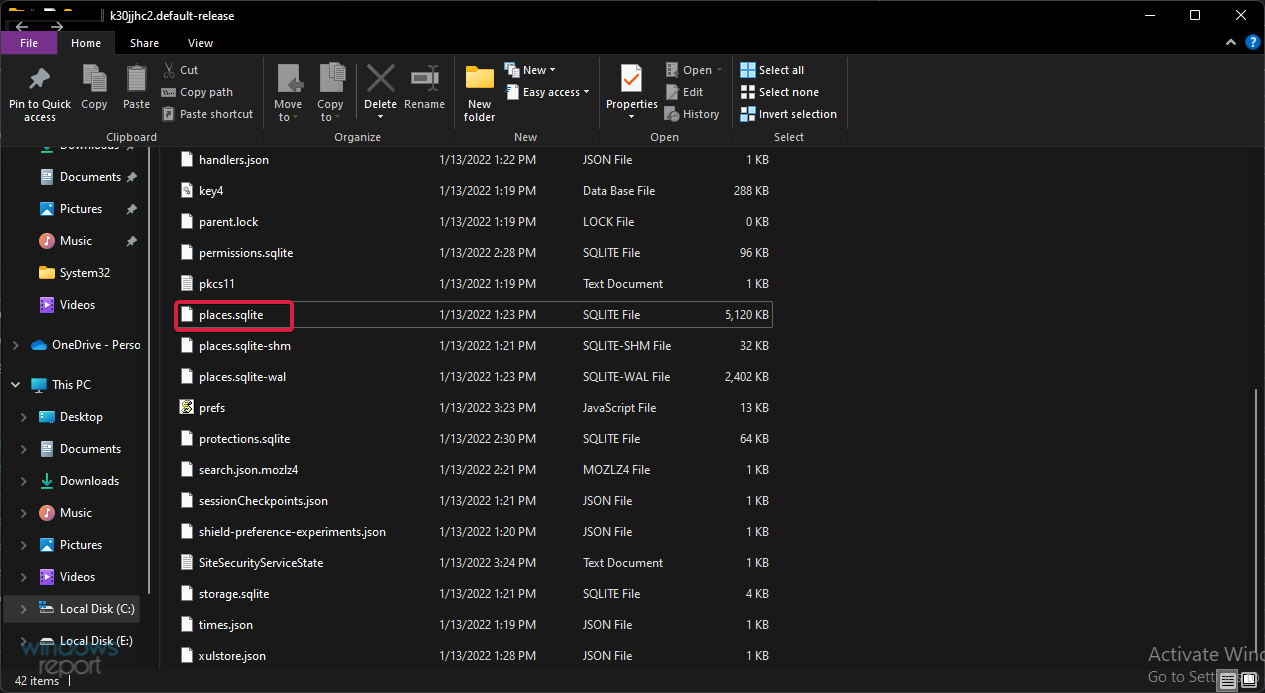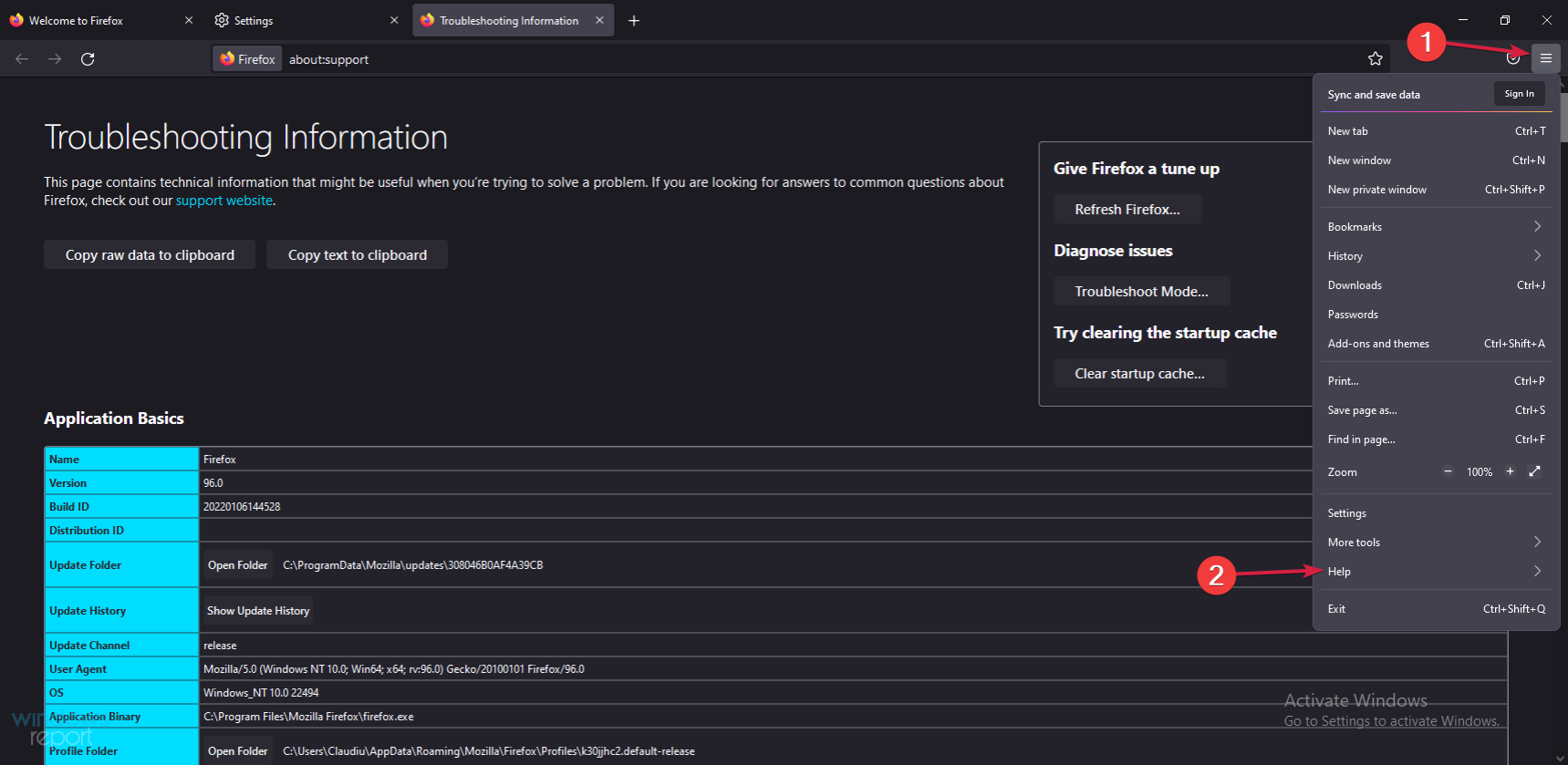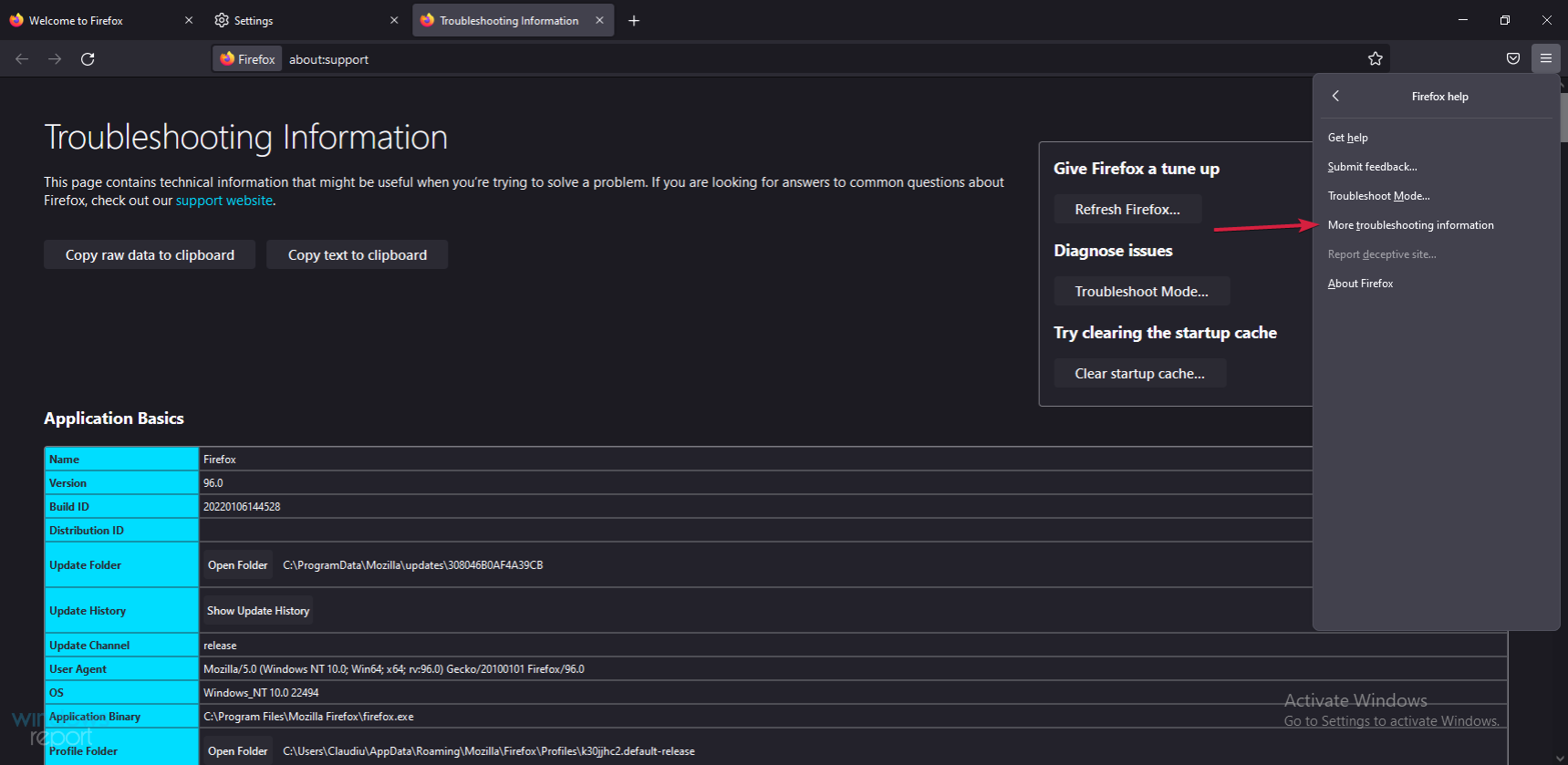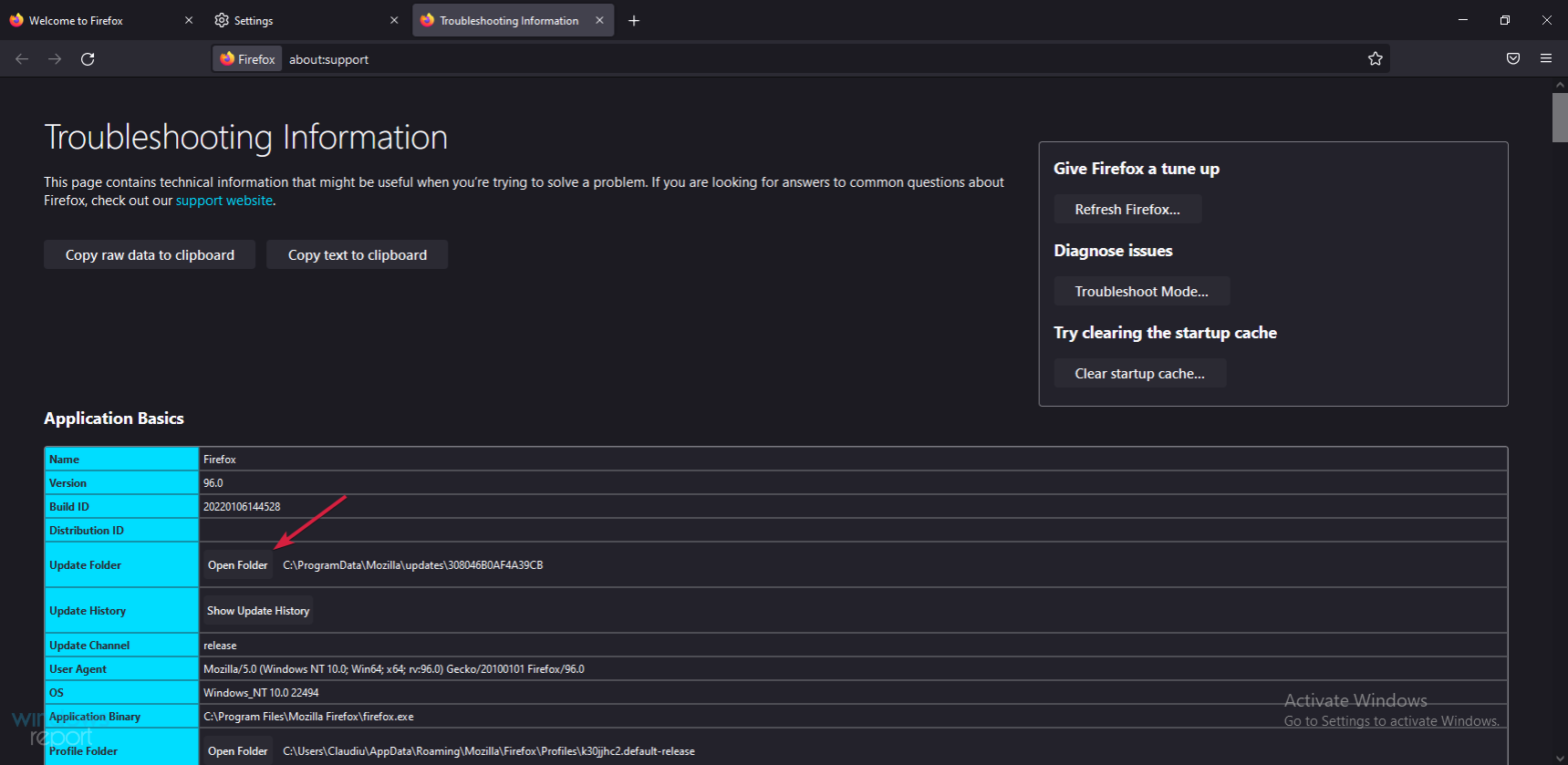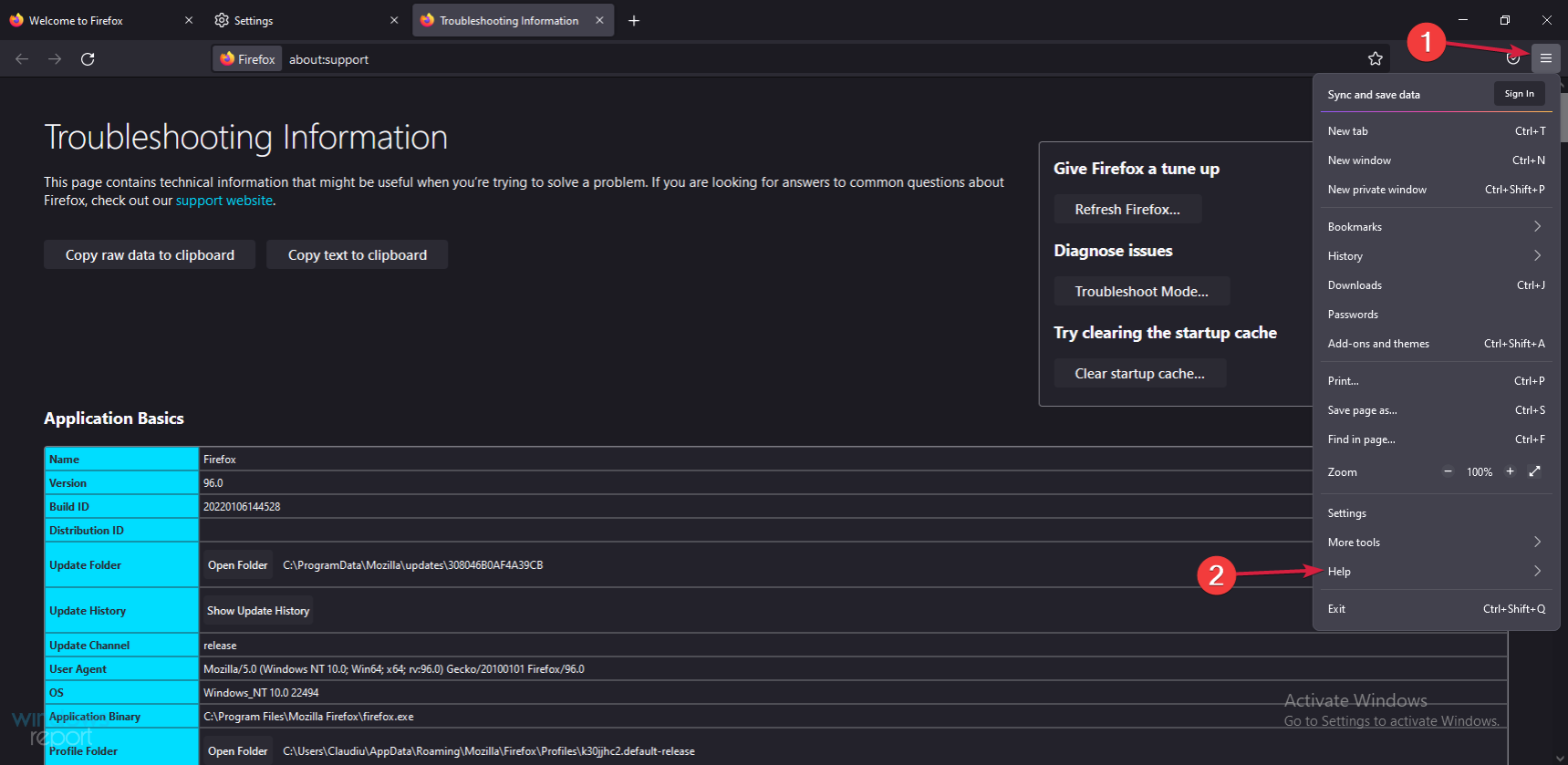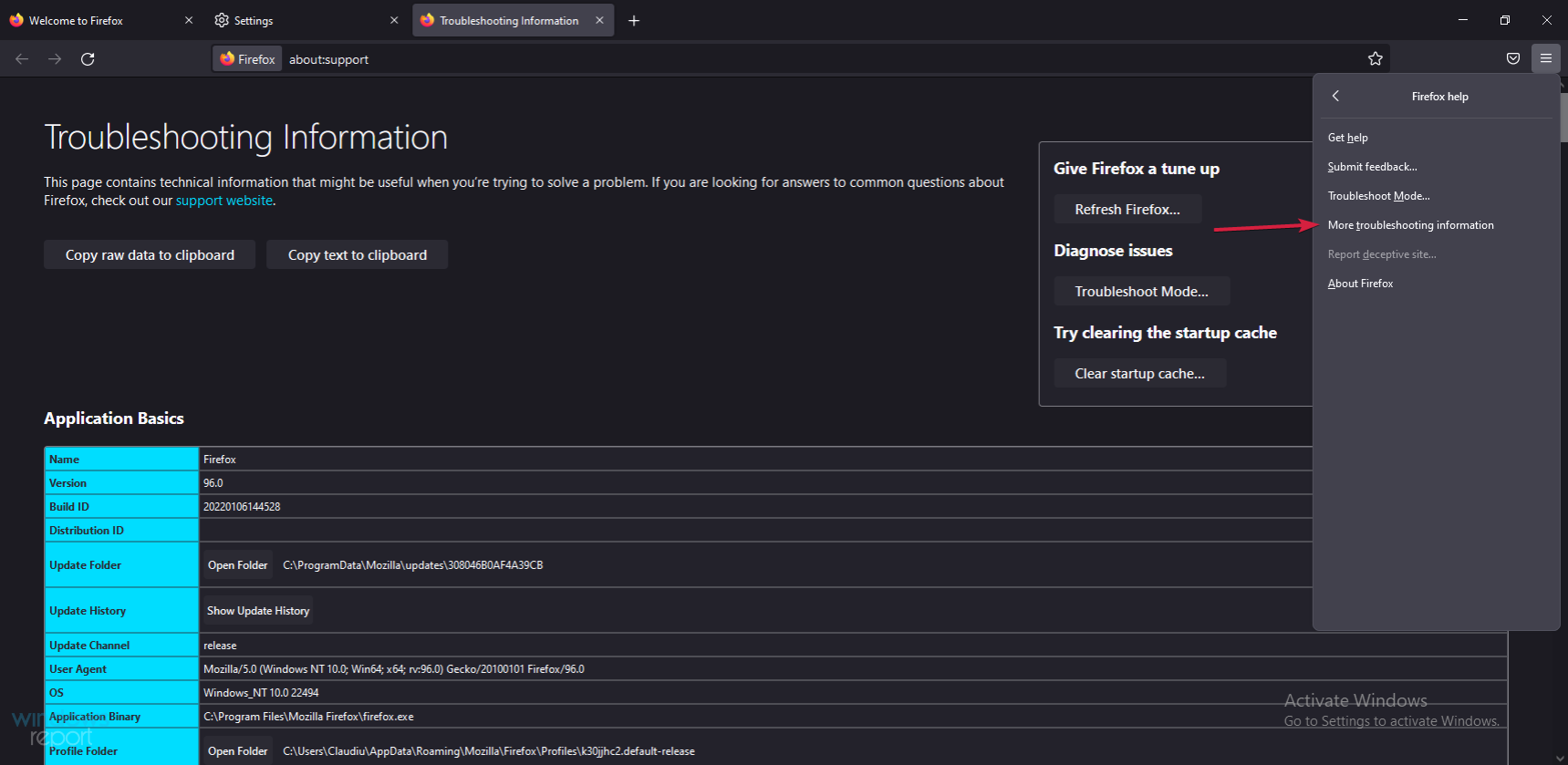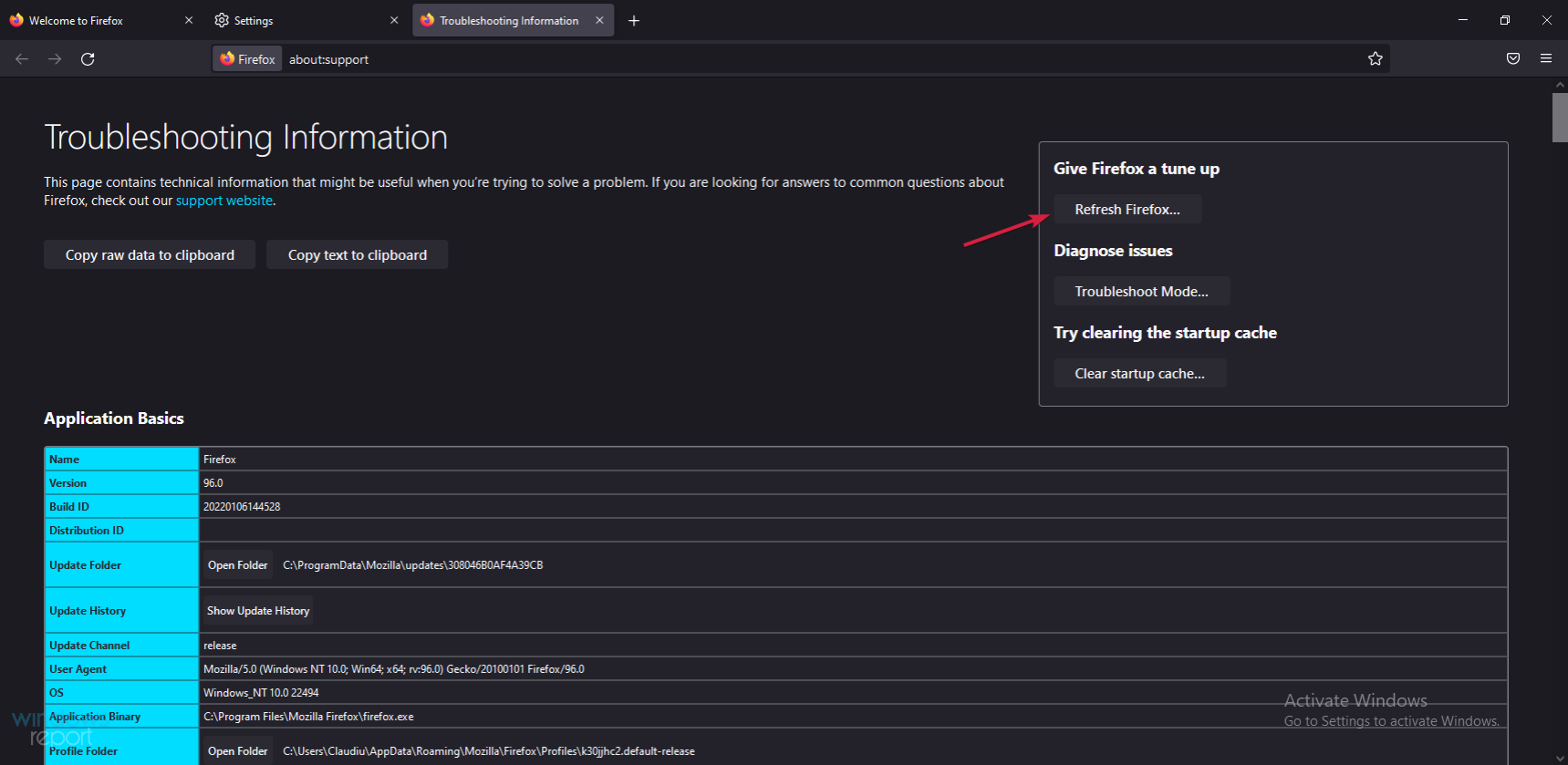➡記憶體不足
在匆忙的時刻,您會不斷開啟新分頁和新分頁,但有時您會忘記所有分頁都使用系統中的記憶體。
在某些時候,瀏覽器變得更慢並且沒有回應,因為根本沒有更多的記憶體可以分配給這麼多任務。
因此,在進入調整部分之前,請嘗試關閉一些您不需要的選項卡,看看 Firefox 是否停止凍結。
我們也建議您閱讀更多有關如果 Firefox 變慢該怎麼辦的信息,因為這可能是問題的根源。
如果 Firefox 在 Windows 11 上當機,我該怎麼辦?
1.建立一個新的設定檔
- 開啟 Firefox 並在搜尋列中輸入about:profiles。這將開啟設定檔管理器。
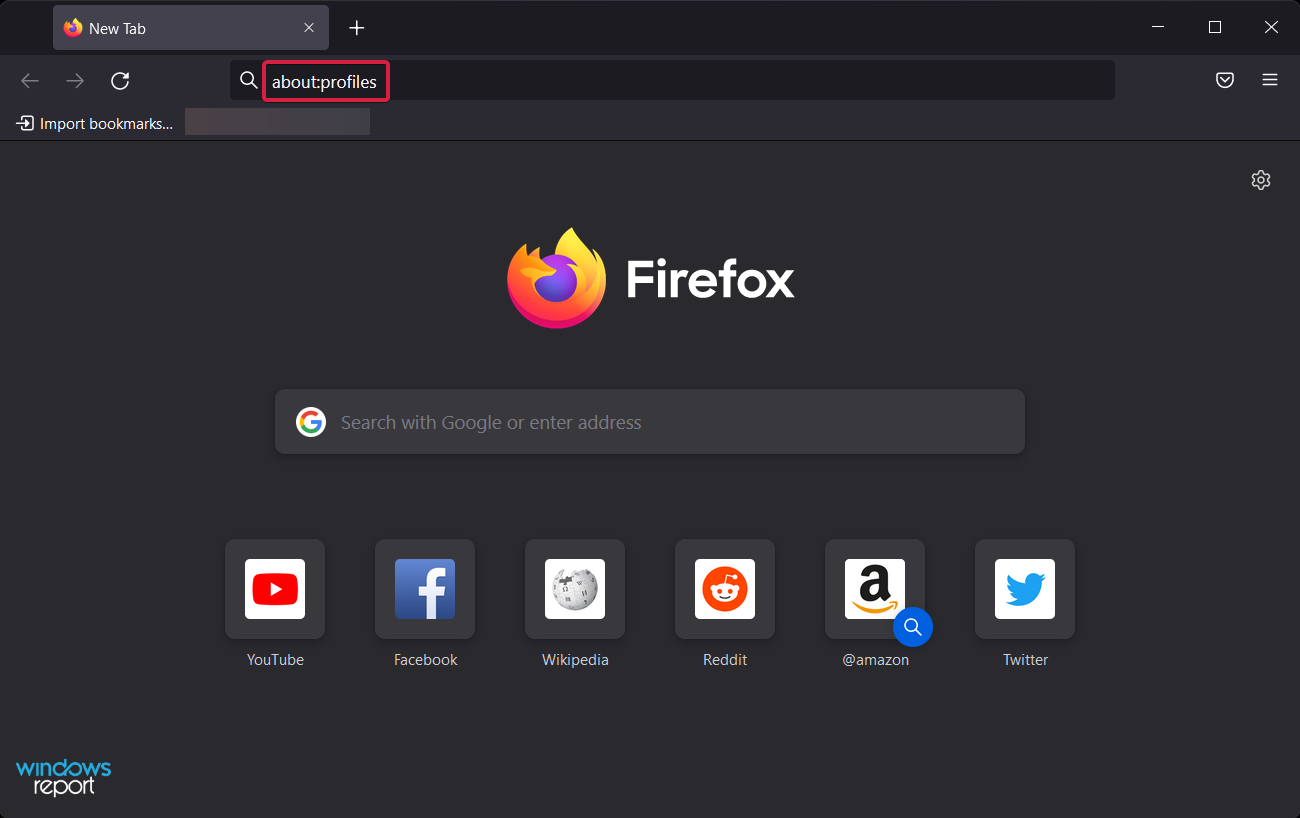
- 點選 建立新設定檔以啟動精靈。
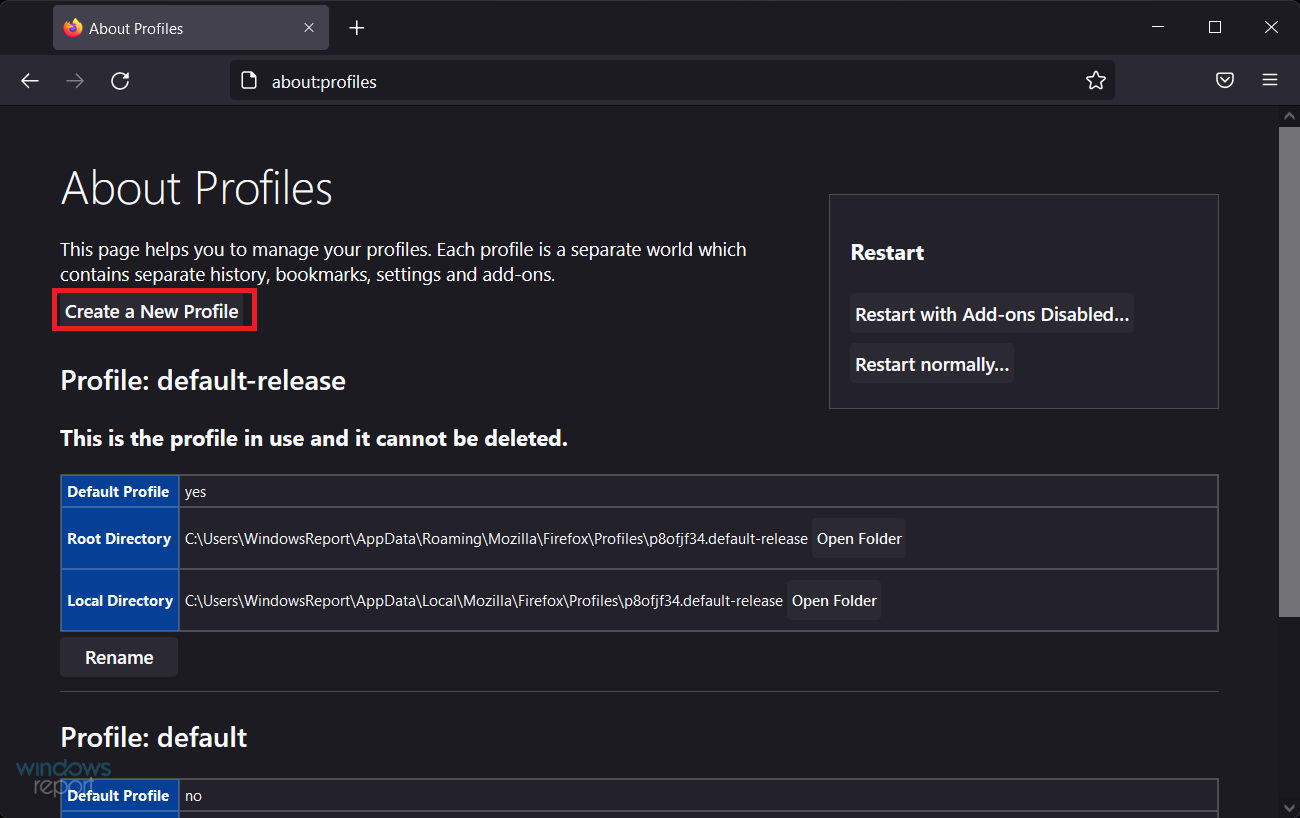
- 為您的個人資料選擇名稱,然後按一下完成。
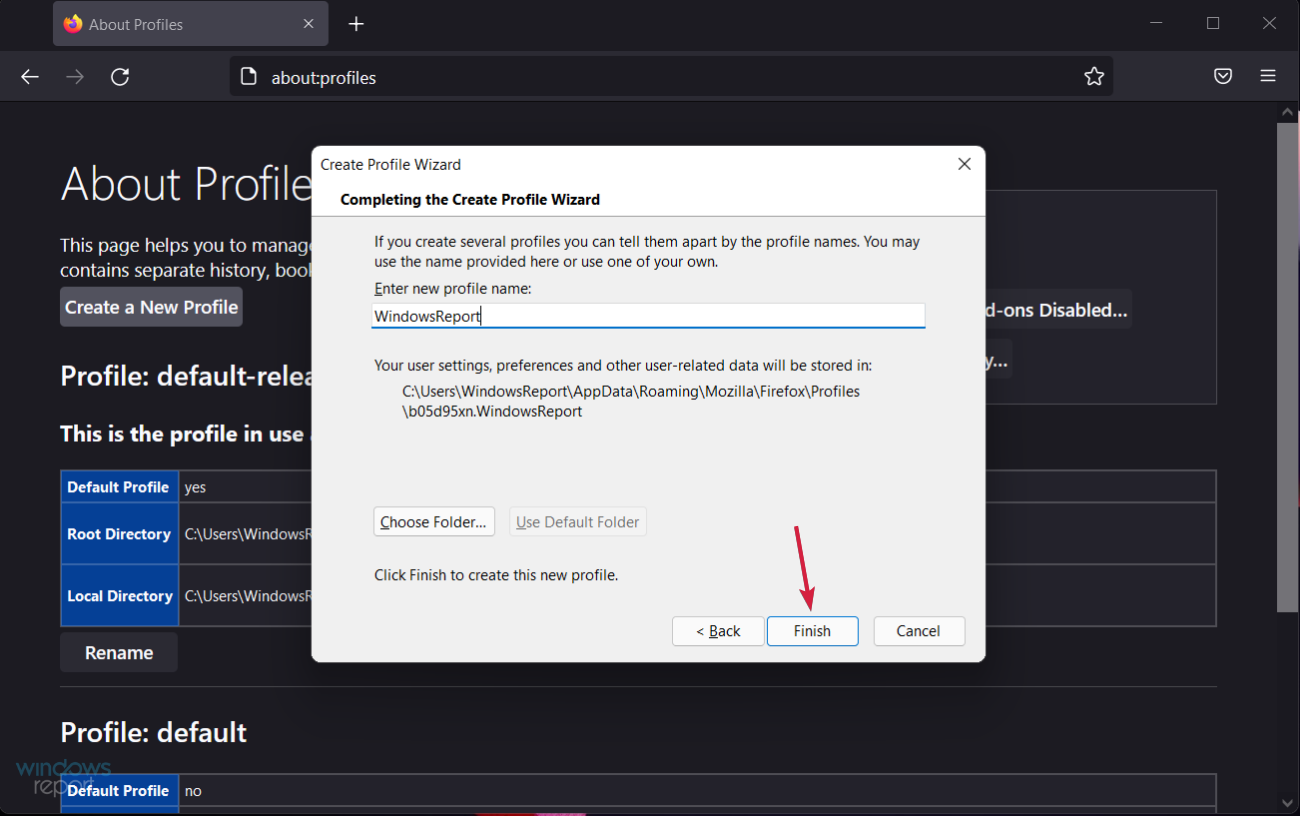
當您希望選擇在您的電腦上儲存設定檔的位置時,您應該只使用選擇資料夾選項。
如果您為設定檔選擇自己的資料夾位置,請選擇一個新資料夾或空資料夾。如果您選擇了一個非空資料夾,然後您刪除了設定檔並選擇了「
刪除檔案」選項,則該資料夾中的所有內容都將被刪除。
2.停用Firefox的硬體加速
- 點擊 Firefox 右上角 的選單圖標,然後選擇設定。
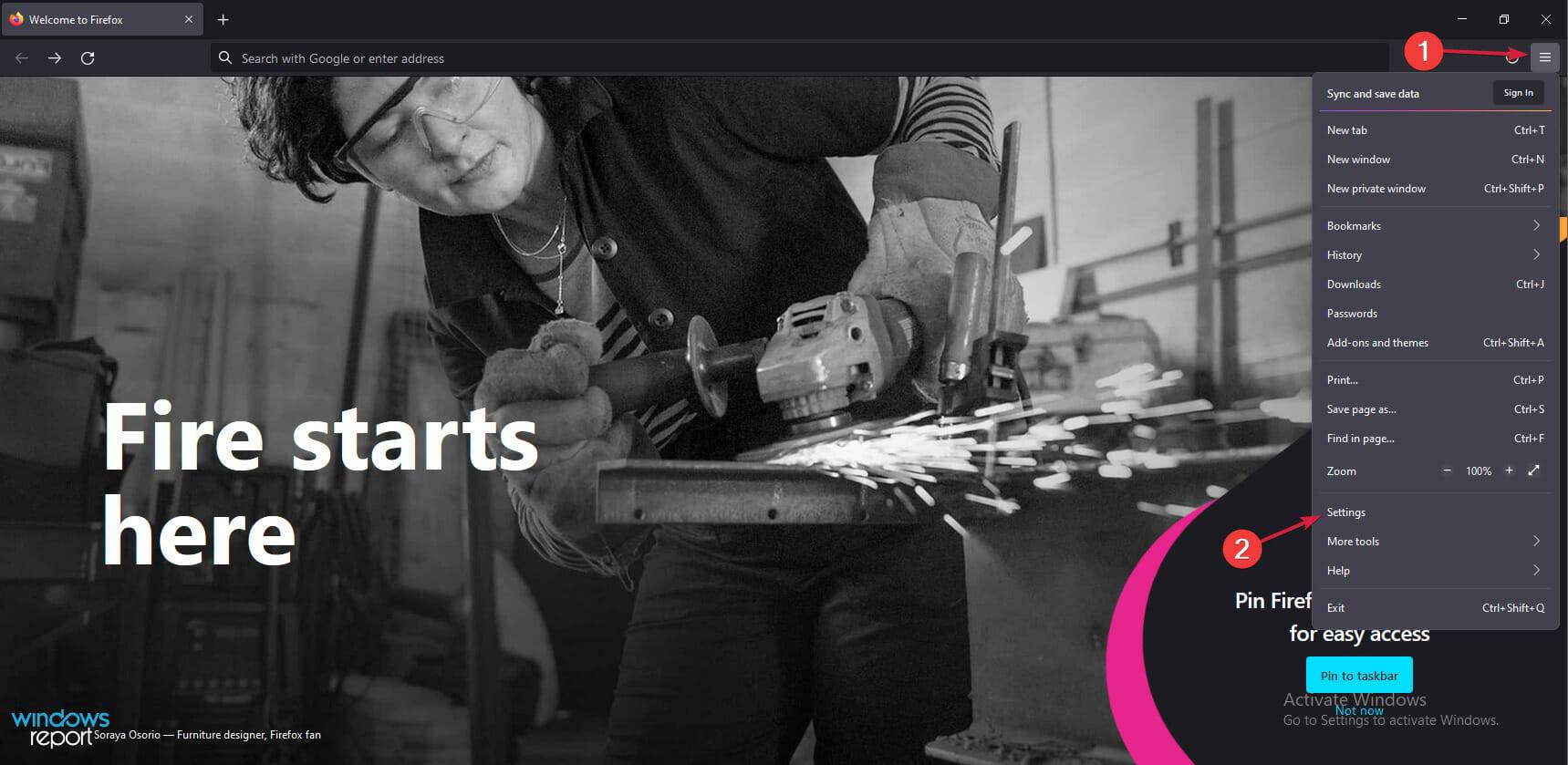
- 從左側窗格中選擇「常規」選項卡,然後在右側向下捲動,直到到達「效能」部分。
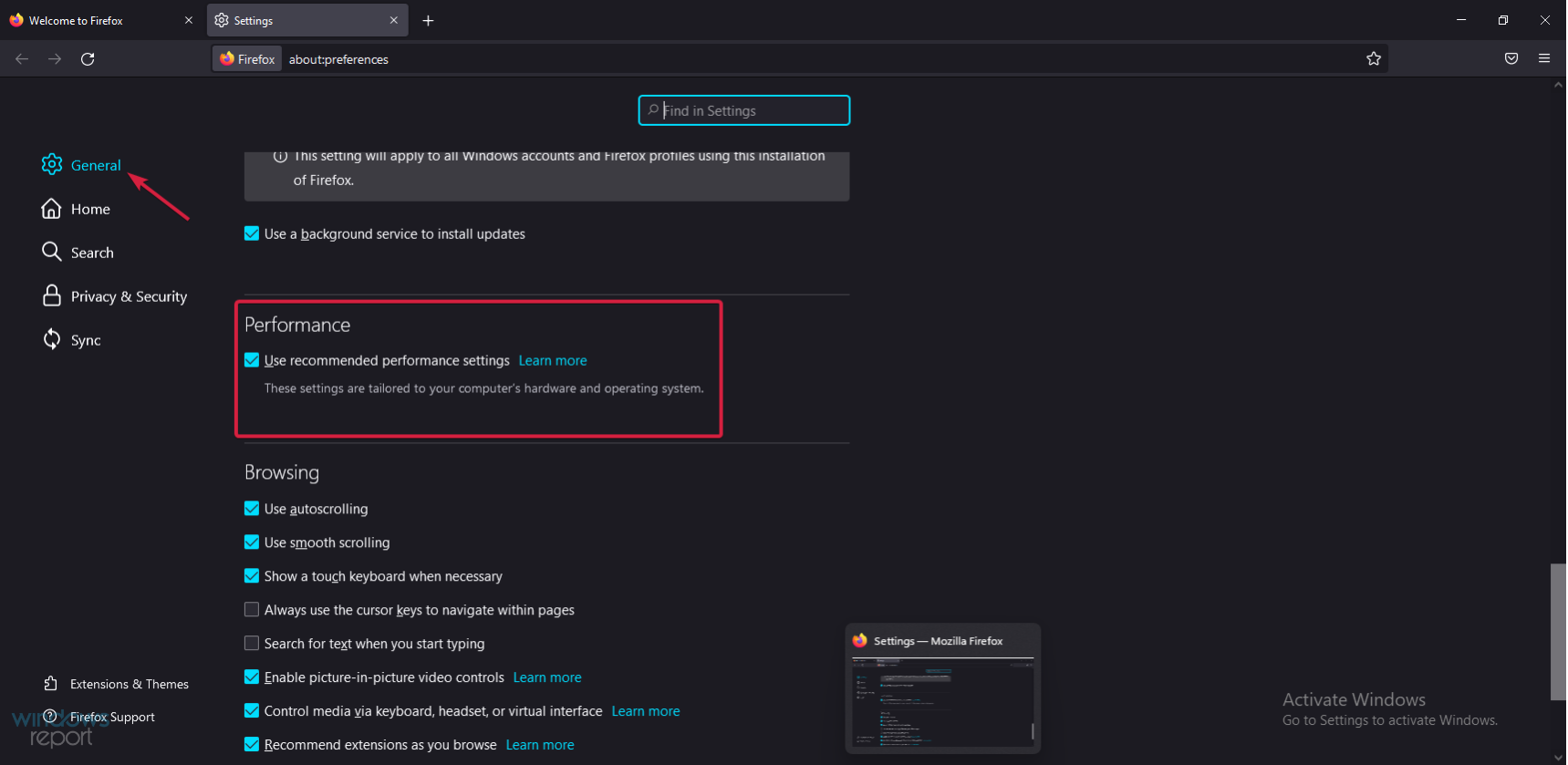
- 取消選取 使用建議的效能設定 複選框,然後對 可用時使用硬體加速 功能執行相同操作。
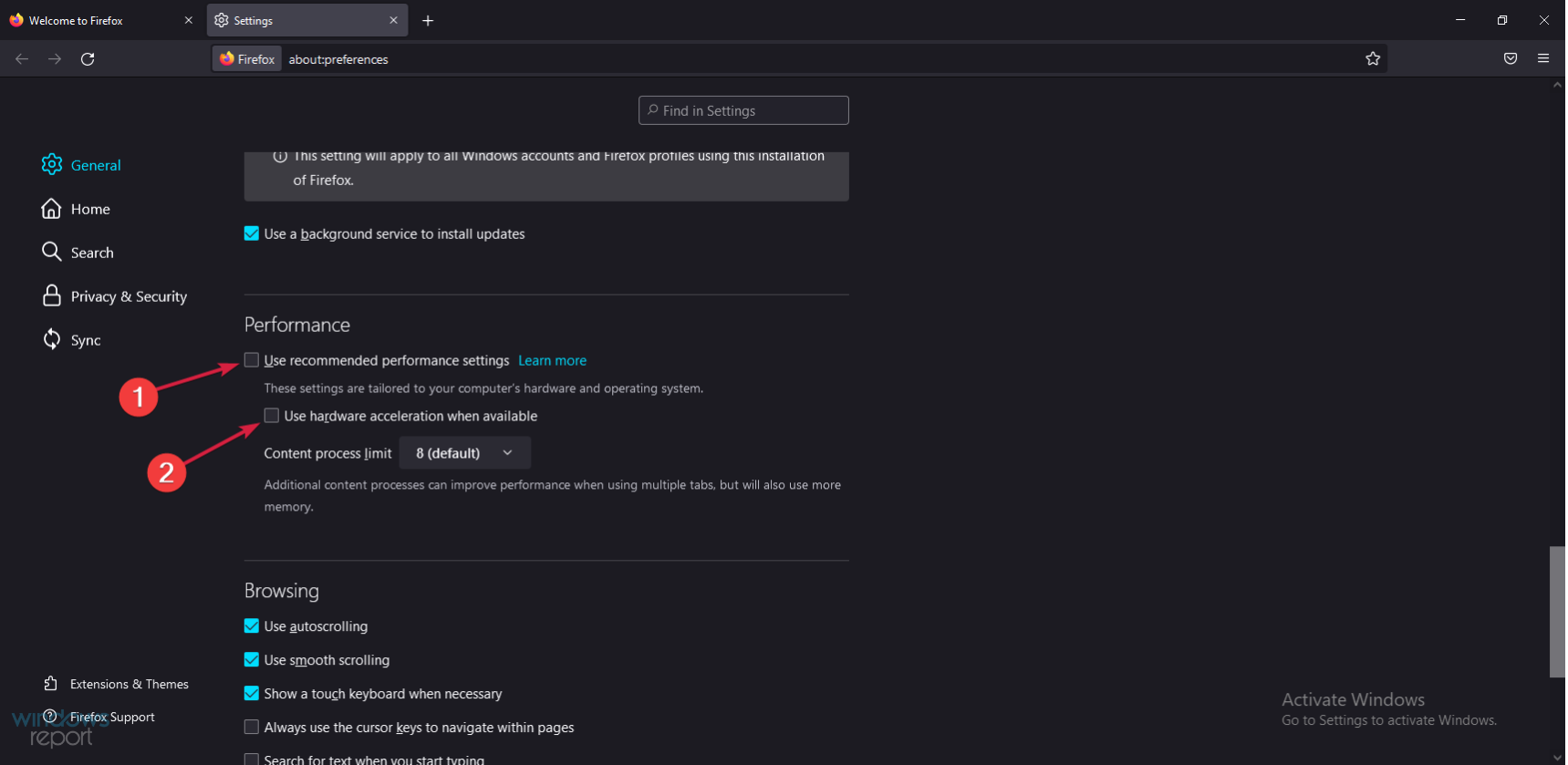
- 關閉 Firefox,然後再次打開它以查看 Firefox 是否仍然凍結。
硬體加速功能通常是一件很棒的事情,因為它使用您的顯示卡從系統記憶體中承擔一些負載。
但是,根據其設置,這只會弊大於利。檢查瀏覽器行為的任何變化,如果情況沒有改善,請撤銷流程。
3.為火狐狸建立新的資料庫
##點擊右上角的 Firefox 選單 圖標,然後選擇 - 幫助 選項。
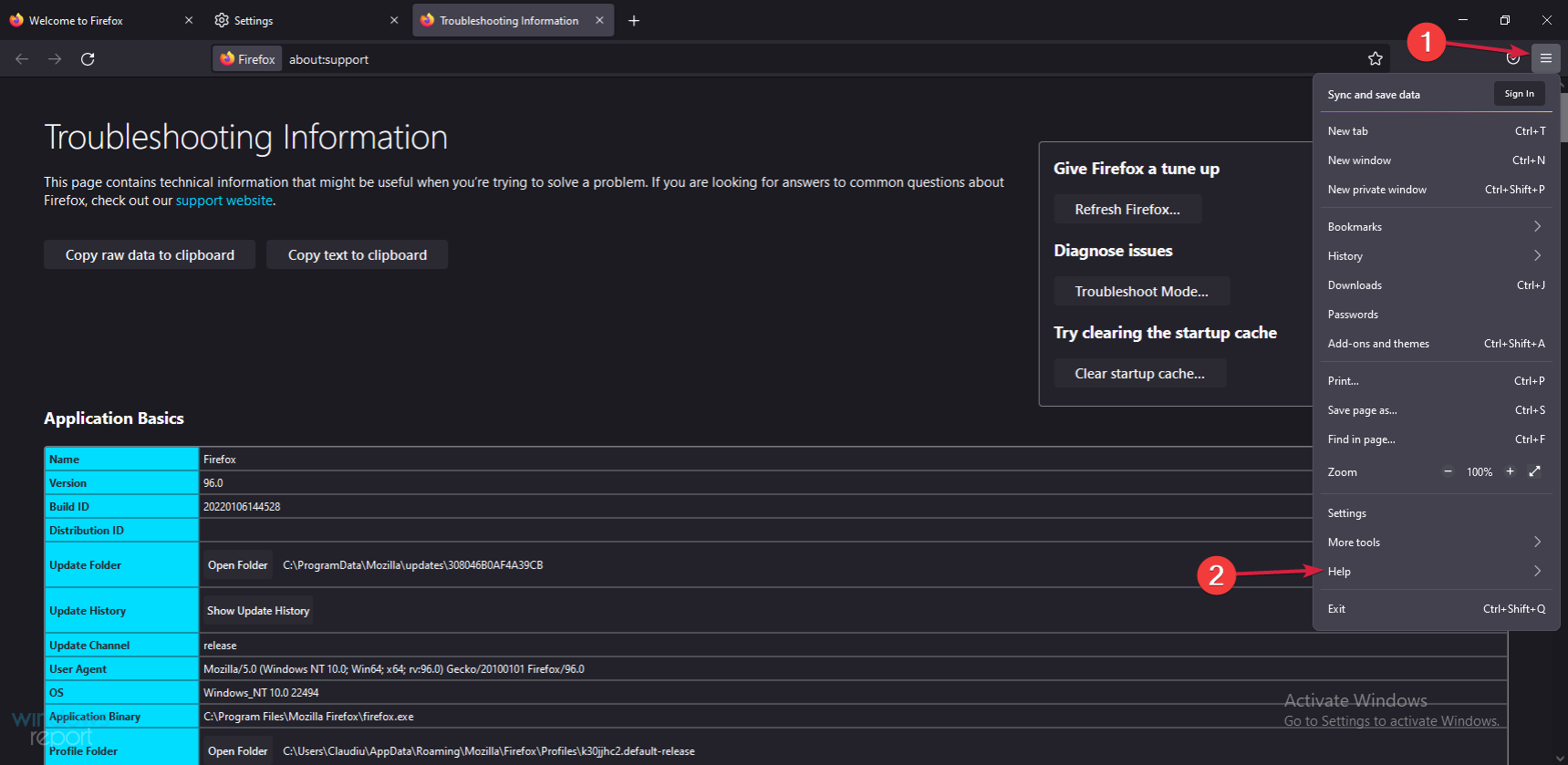
選擇 - 更多故障排除訊息。
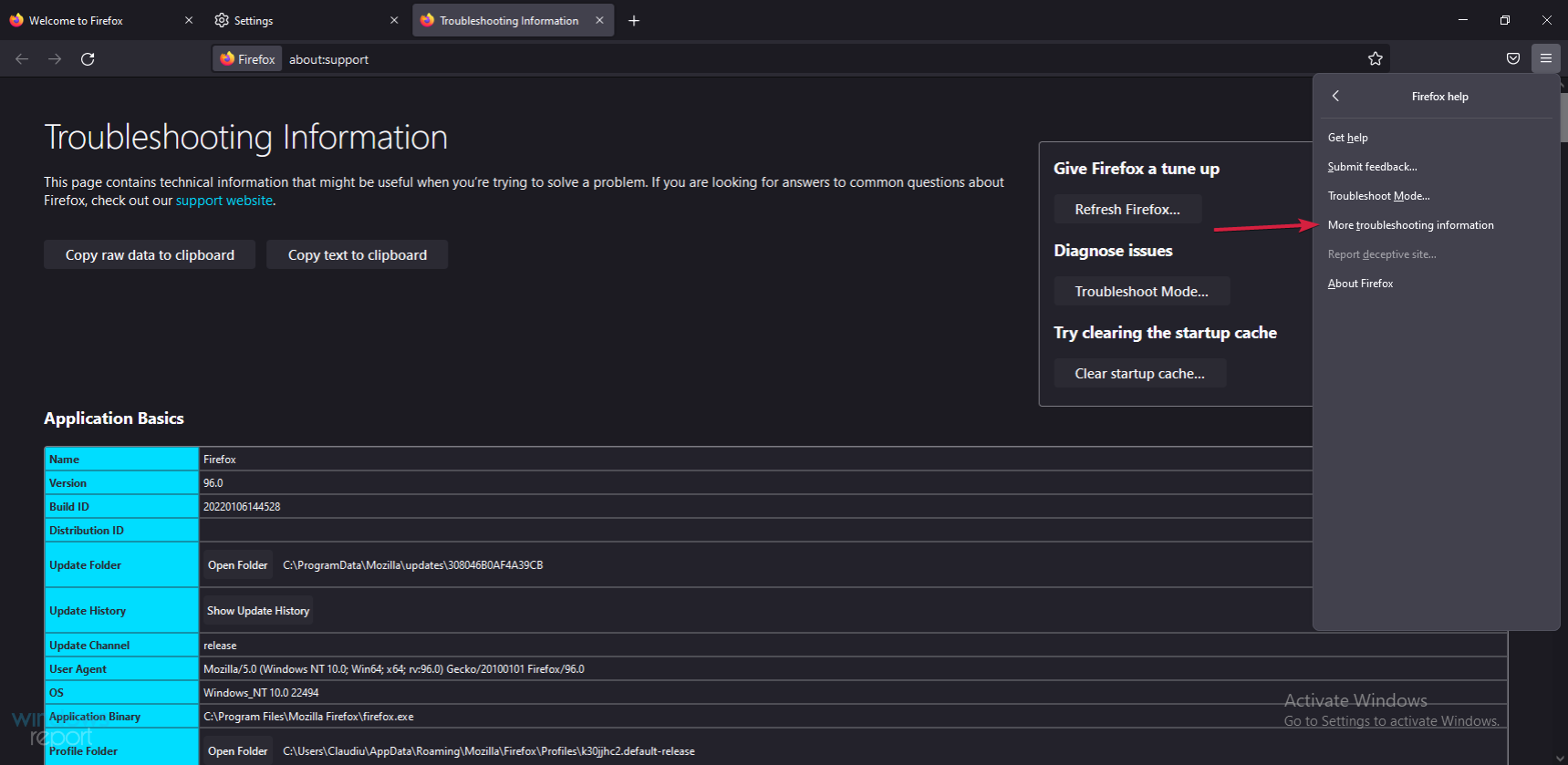
點擊 - 應用程式基礎中的開啟資料夾。
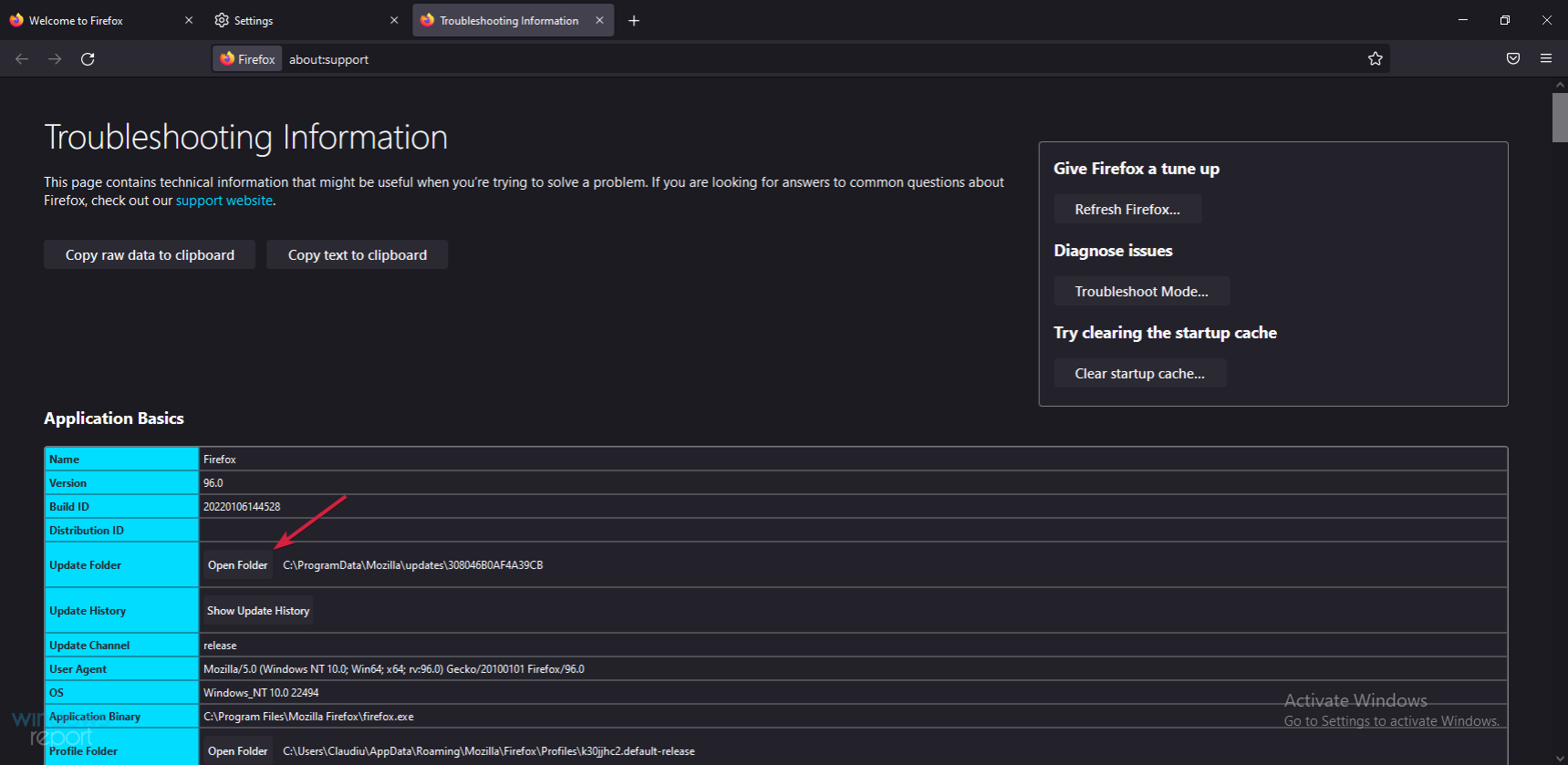
關閉火狐。 - 現在,到開啟的Firefox 資料夾,然後找到並重新命名檔案
- places.sqlite 到 places.sqlite.old 和 places.sqlite-journal 到 places .sqlite-journal.old。
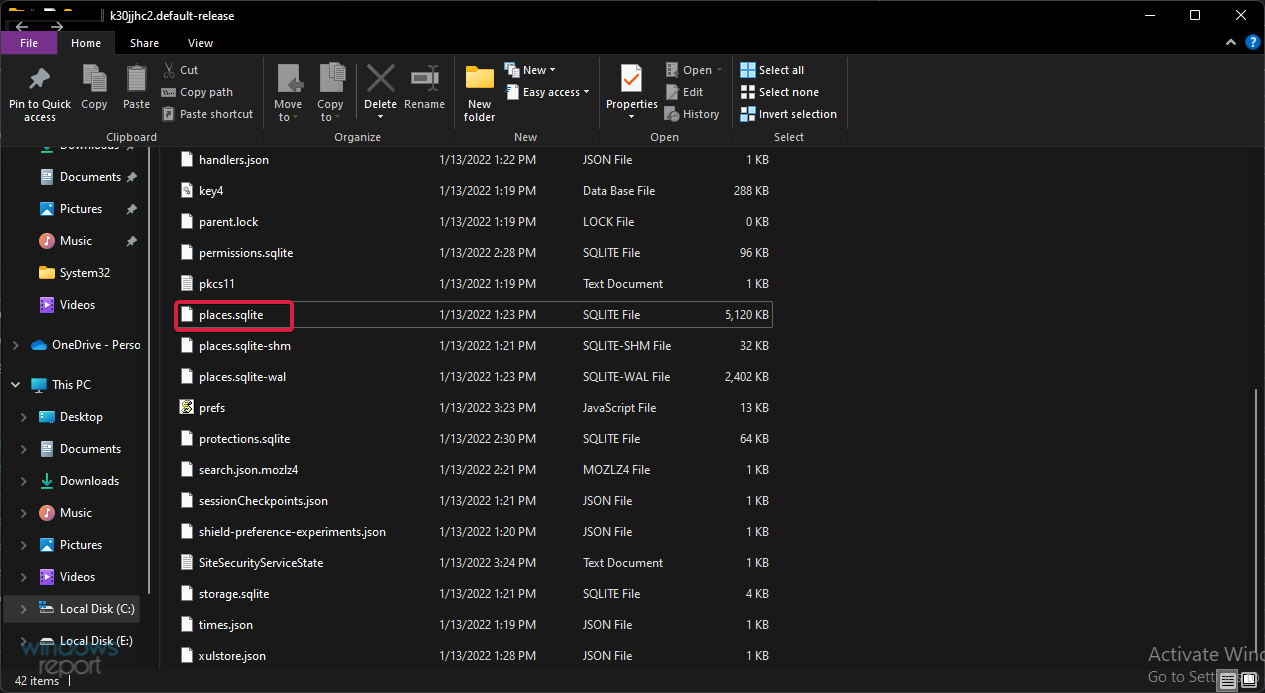
啟動 Firefox,看看它現在是否正常運作。 -
4.刪除會話還原檔案
點擊瀏覽器 - 選單 圖示並選擇 幫助 選項。
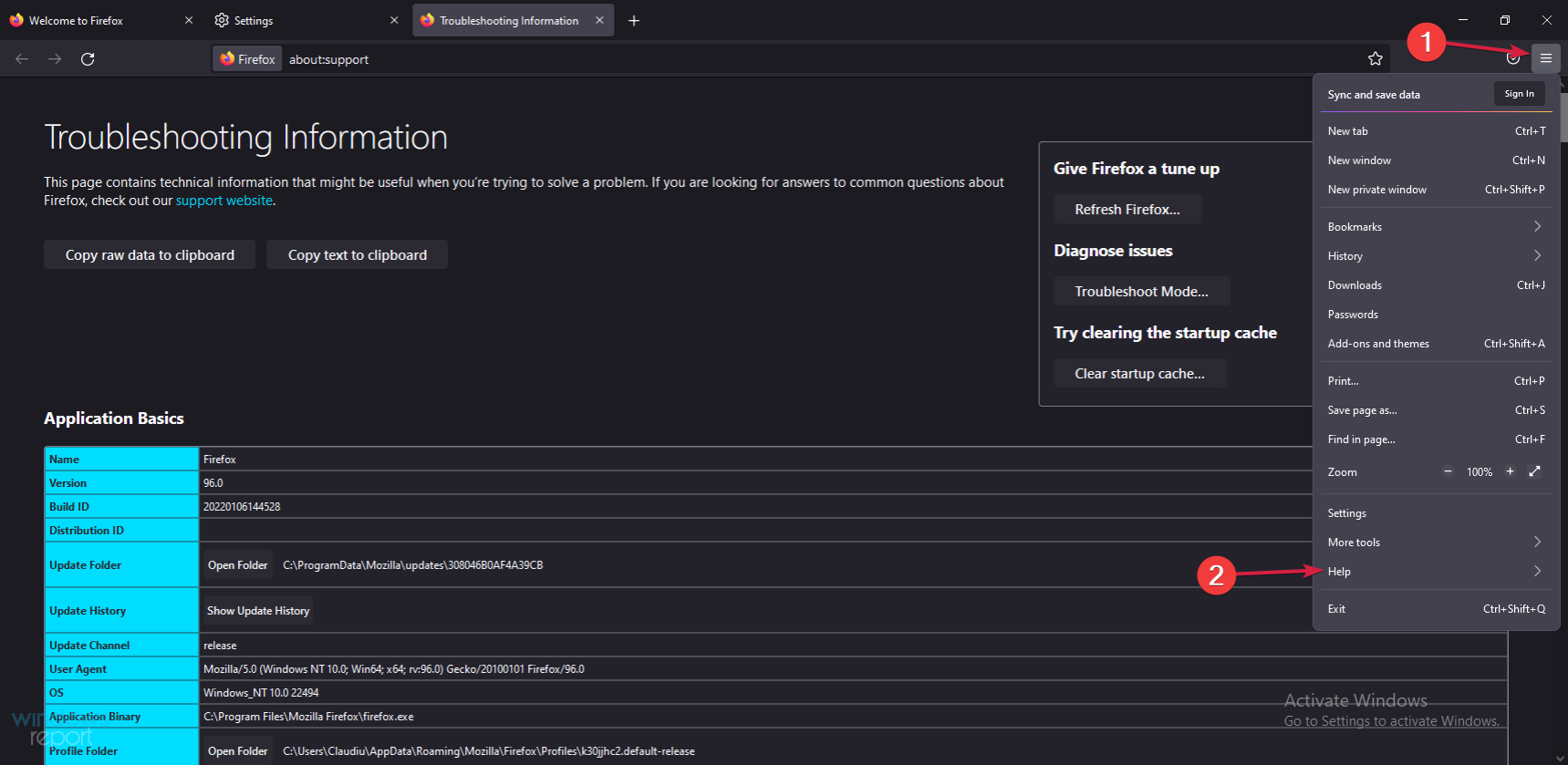
從清單中選擇 - 更多故障排除資訊。
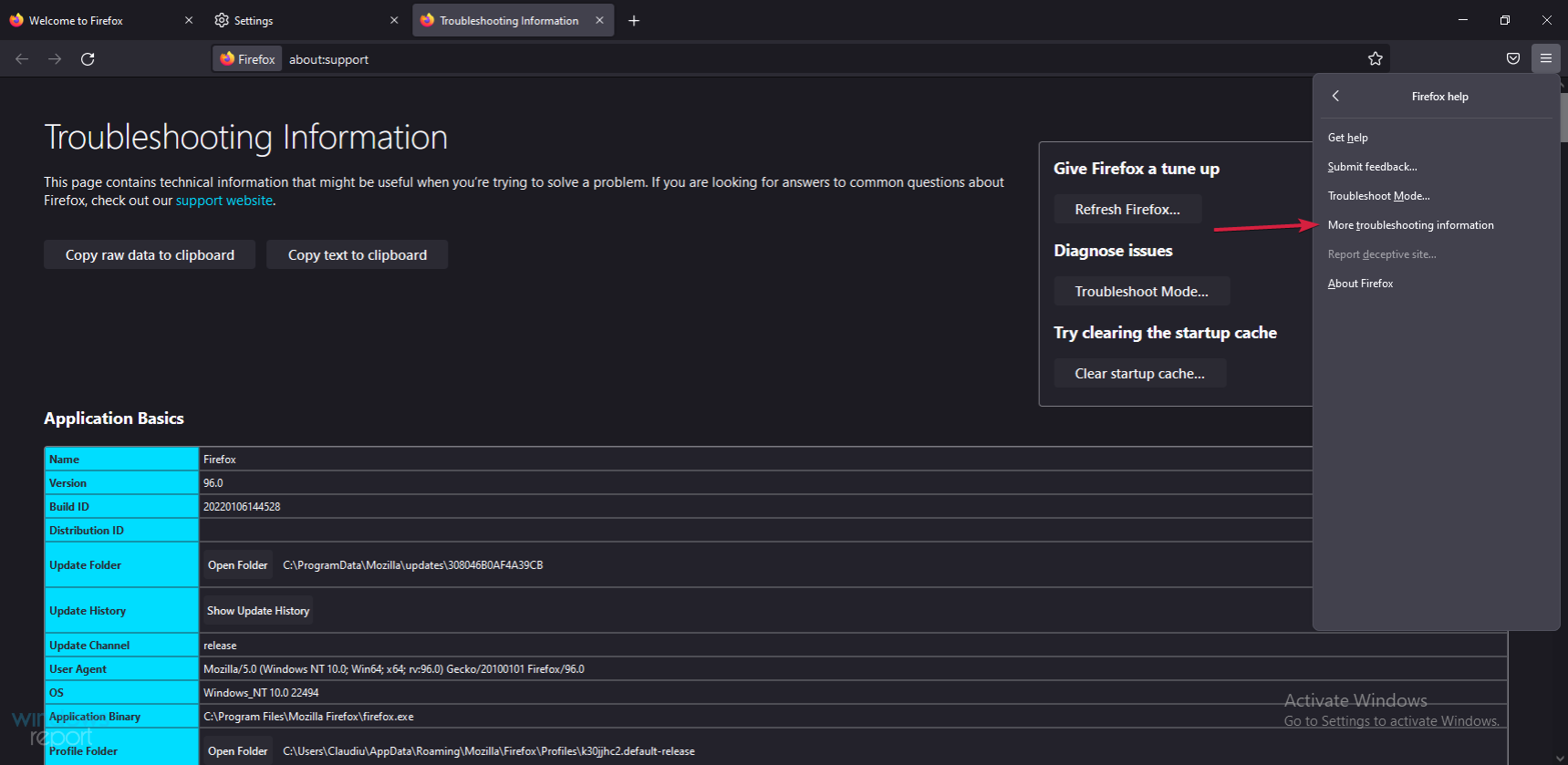
點擊 - 應用程式基礎部分中 的 開啟資料夾。
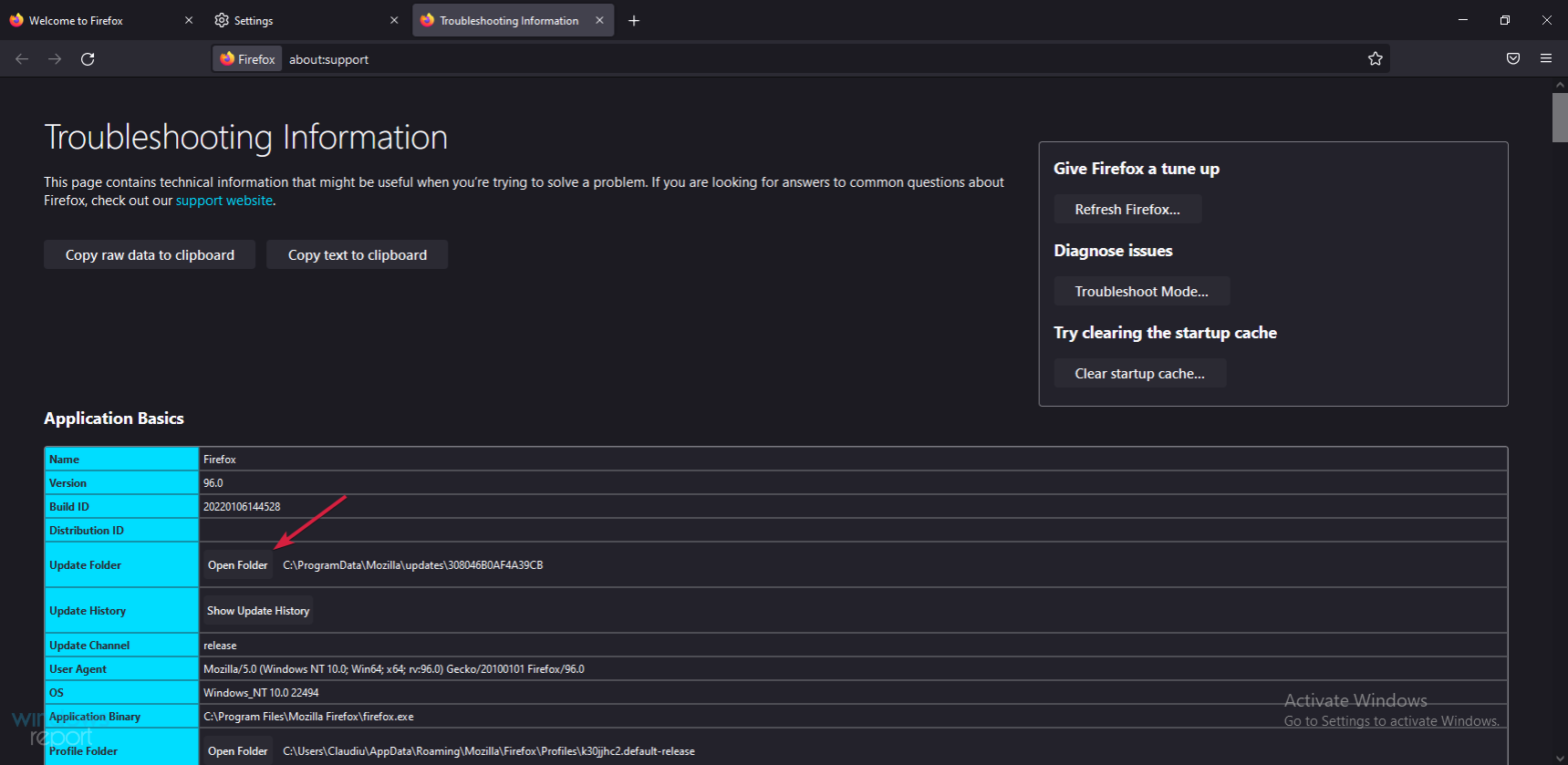
關閉瀏覽器。 - 從您的 Profile 資料夾中刪除
- sessionstore.js 檔案和任何相關文件,例如 sessionstore-1.js 等。如果您沒有在 Firefox 中啟動恢復工作階段選項,您將找不到任何此類檔案。
再次啟動瀏覽器以查看解決方案是否解決了問題。 -
5.重設瀏覽器
在 Firefox 中,點選 - 選單 圖標,然後選擇 說明。
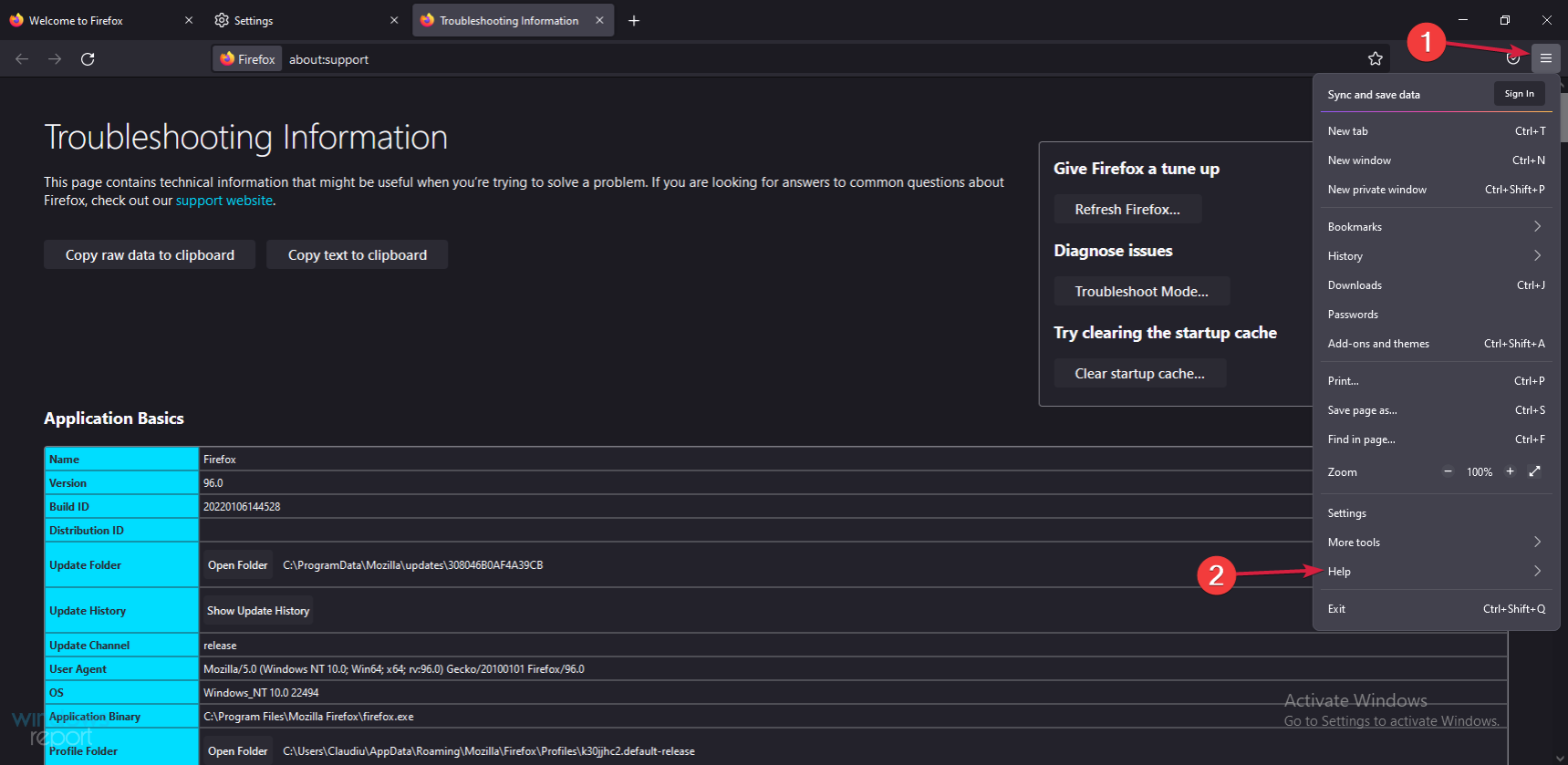
選擇- 更多故障排除訊息。
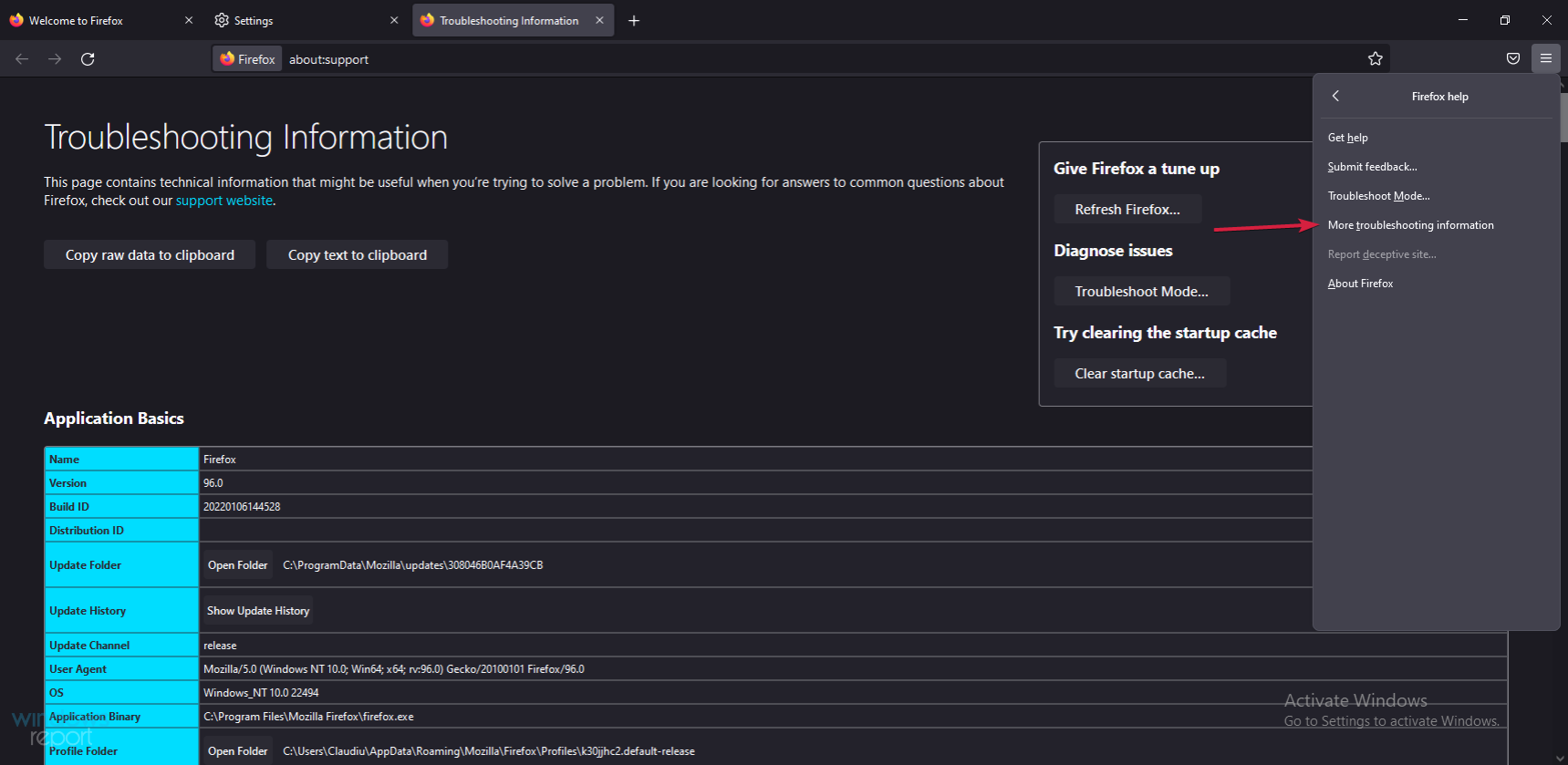
找到並選擇 - 重新整理 Firefox 選項。
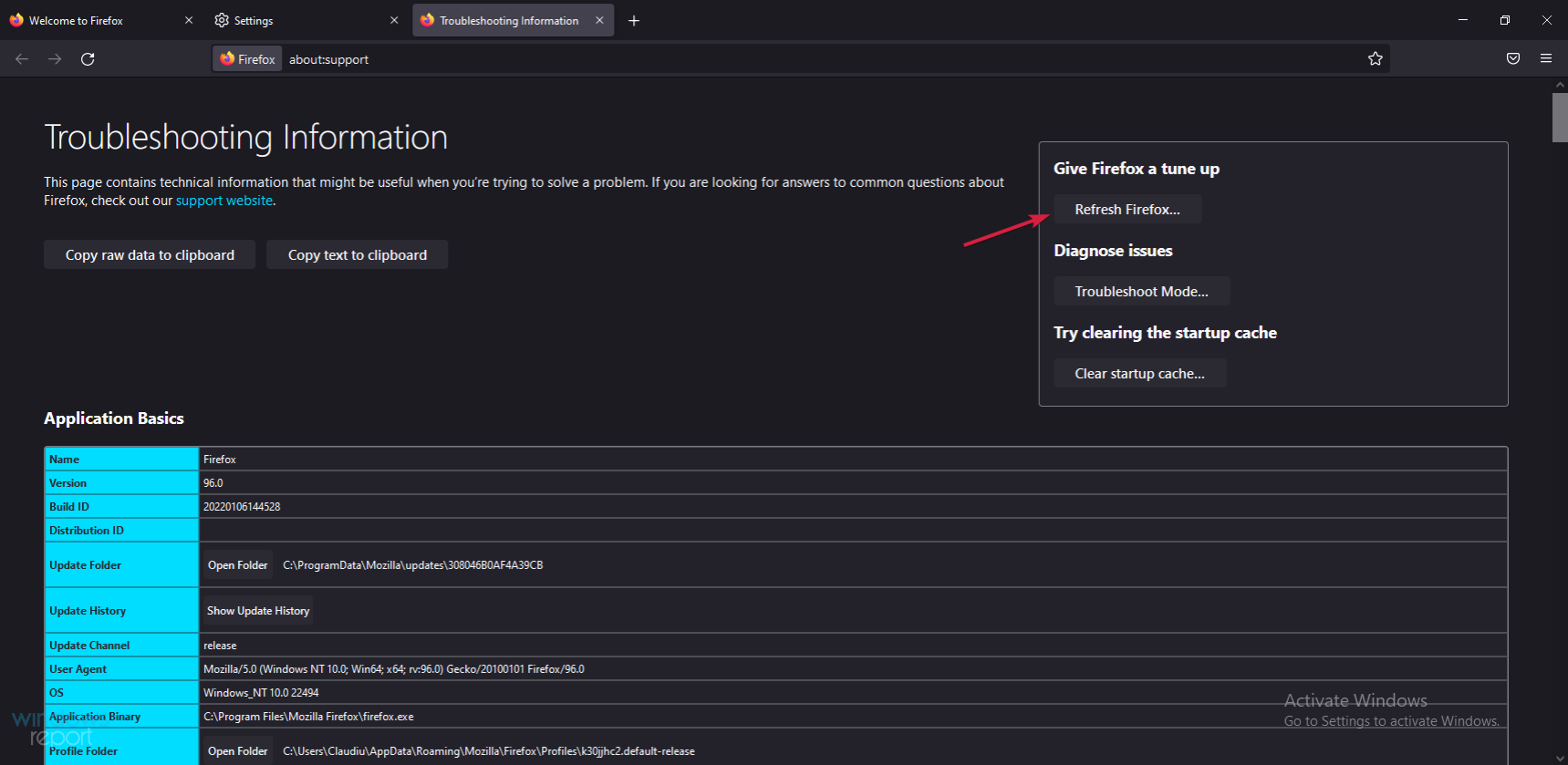
繼續重置過程,完成後,再次開啟網頁瀏覽器。 -
如果 Firefox 凍結,我們的解決方案清單到此結束,我們希望透過套用它們,您的瀏覽器可以再次正常運作。
如果問題沒有解決,也許是時候考慮替代方案了,我們推薦Opera作為目前最可靠的選擇之一。
透過更改它,您將重新開始,新的瀏覽器可能更適合您的需求,並且不會再遇到這種情況。
以上是修復:Firefox 在 Windows 11 上凍結或無響應的詳細內容。更多資訊請關注PHP中文網其他相關文章!